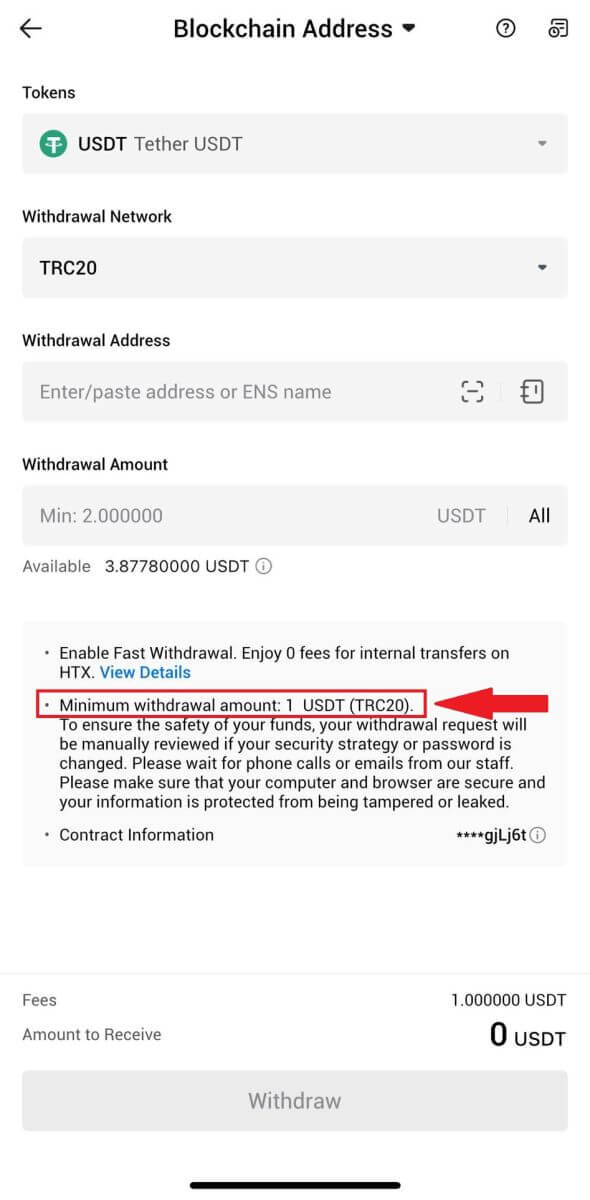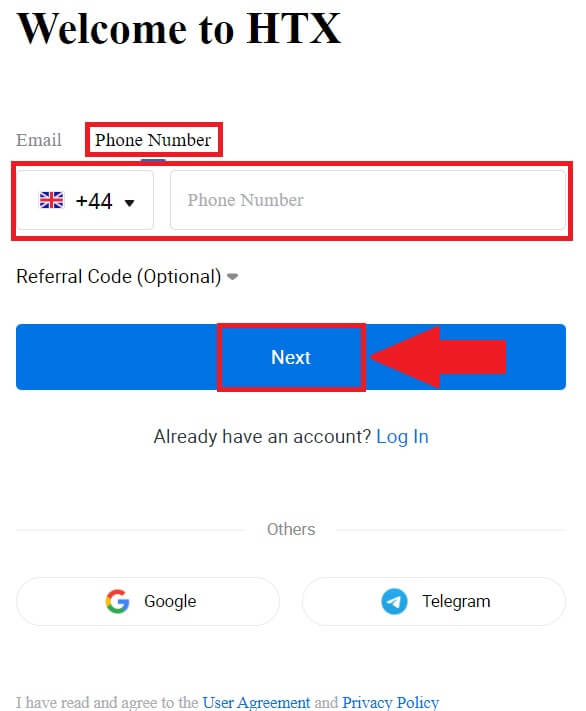วิธีเปิดบัญชีและถอนเงินจาก HTX

วิธีเปิดบัญชีบน HTX
วิธีเปิดบัญชีบน HTX ด้วยอีเมลหรือหมายเลขโทรศัพท์
1. ไปที่เว็บไซต์ HTXและคลิกที่ [ลงทะเบียน]หรือ[ลงทะเบียนทันที]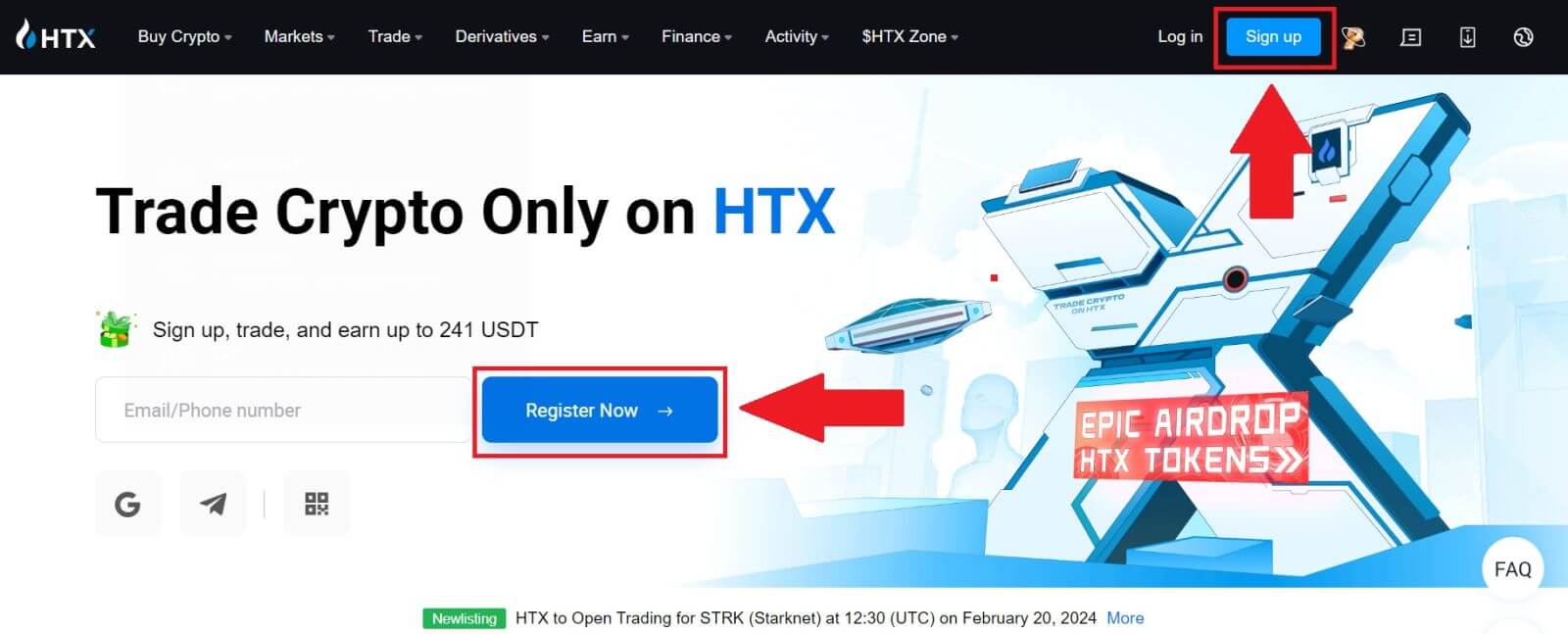
2. เลือก[อีเมล]หรือ[หมายเลขโทรศัพท์]และป้อนที่อยู่อีเมลหรือหมายเลขโทรศัพท์ของคุณ จากนั้นคลิกที่[ถัดไป]
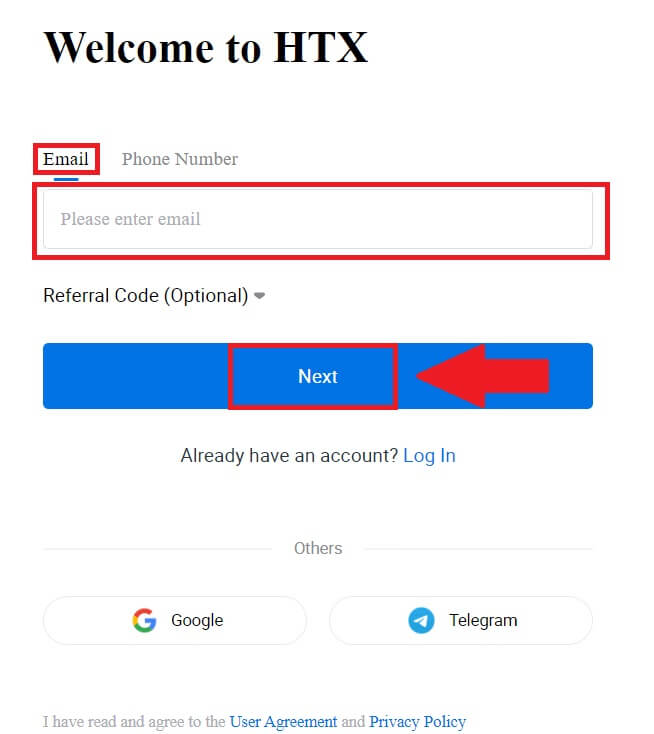
3. คุณจะได้รับรหัสยืนยัน 6 หลักในอีเมลหรือหมายเลขโทรศัพท์ของคุณ กรอกรหัสแล้วคลิก [ยืนยัน]
หากคุณยังไม่ได้รับรหัสยืนยัน ให้คลิก [ส่งอีกครั้ง ] 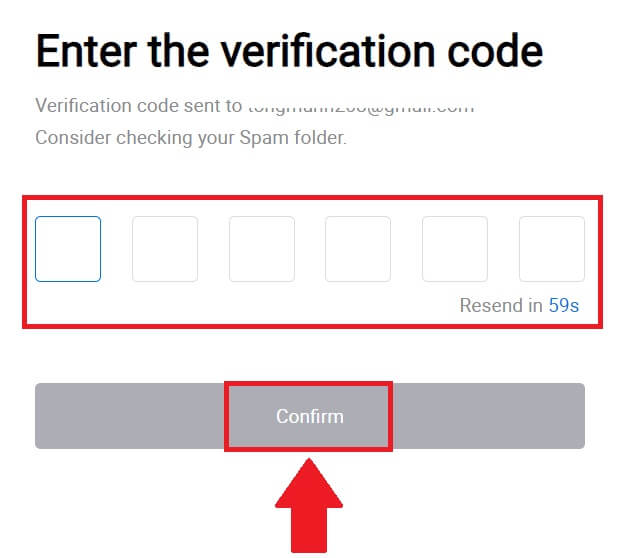
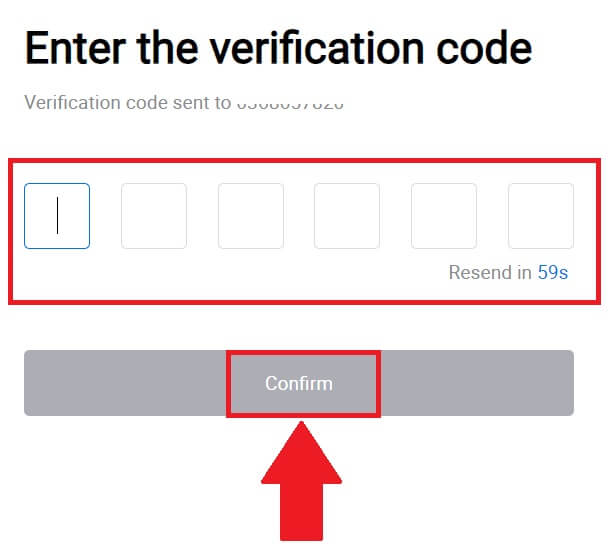
4. สร้างรหัสผ่านที่ปลอดภัยสำหรับบัญชีของคุณ และคลิกที่[เริ่มต้นการเดินทาง HTX ของคุณ]
บันทึก:
- รหัสผ่านของคุณต้องมี อย่างน้อย 8 ตัวอักษร
- อย่างน้อย 2 รายการต่อไปนี้ : ตัวเลข ตัวอักษร และอักขระพิเศษ
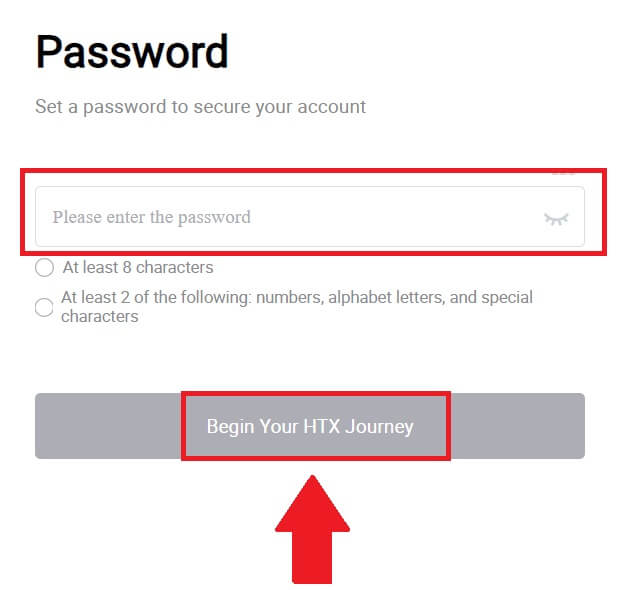
5. ขอแสดงความยินดี คุณได้ลงทะเบียนบัญชีบน HTX สำเร็จแล้ว
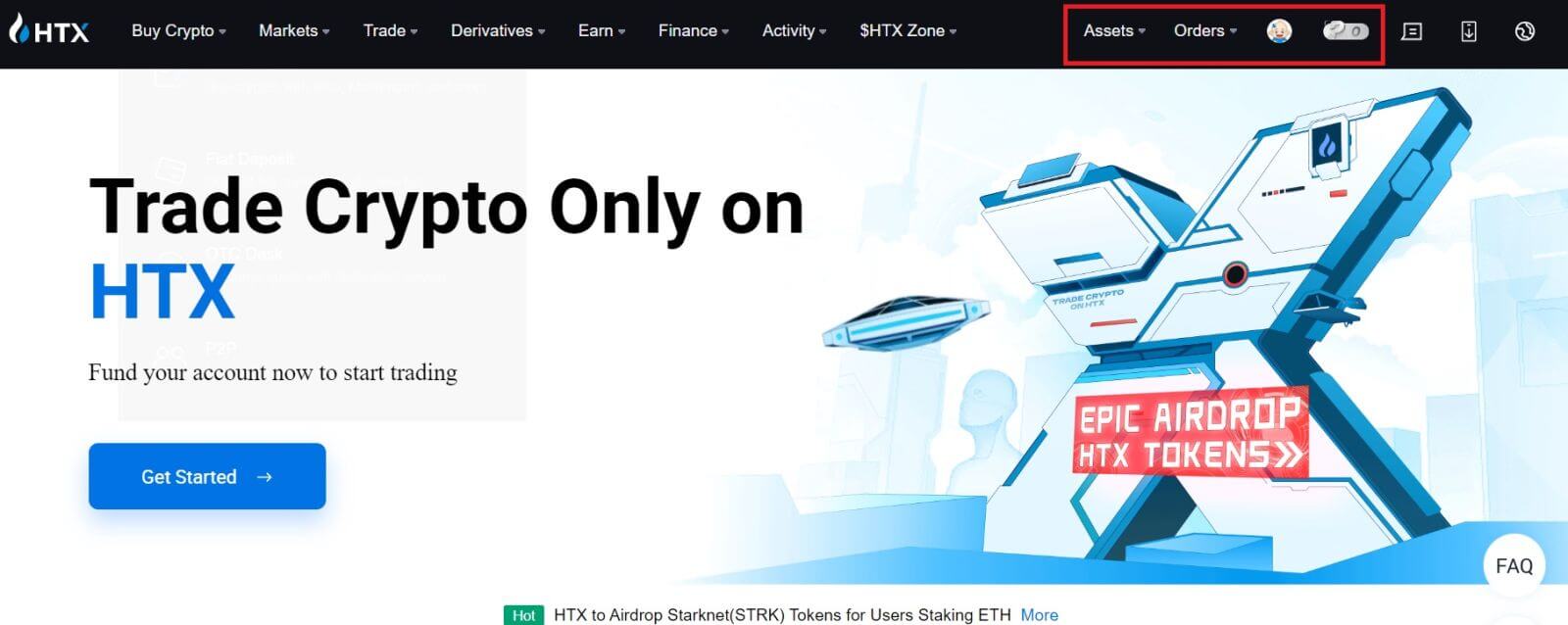
วิธีเปิดบัญชีบน HTX กับ Google
1. ไปที่เว็บไซต์ HTXและคลิกที่ [ลงทะเบียน]หรือ[ลงทะเบียนทันที]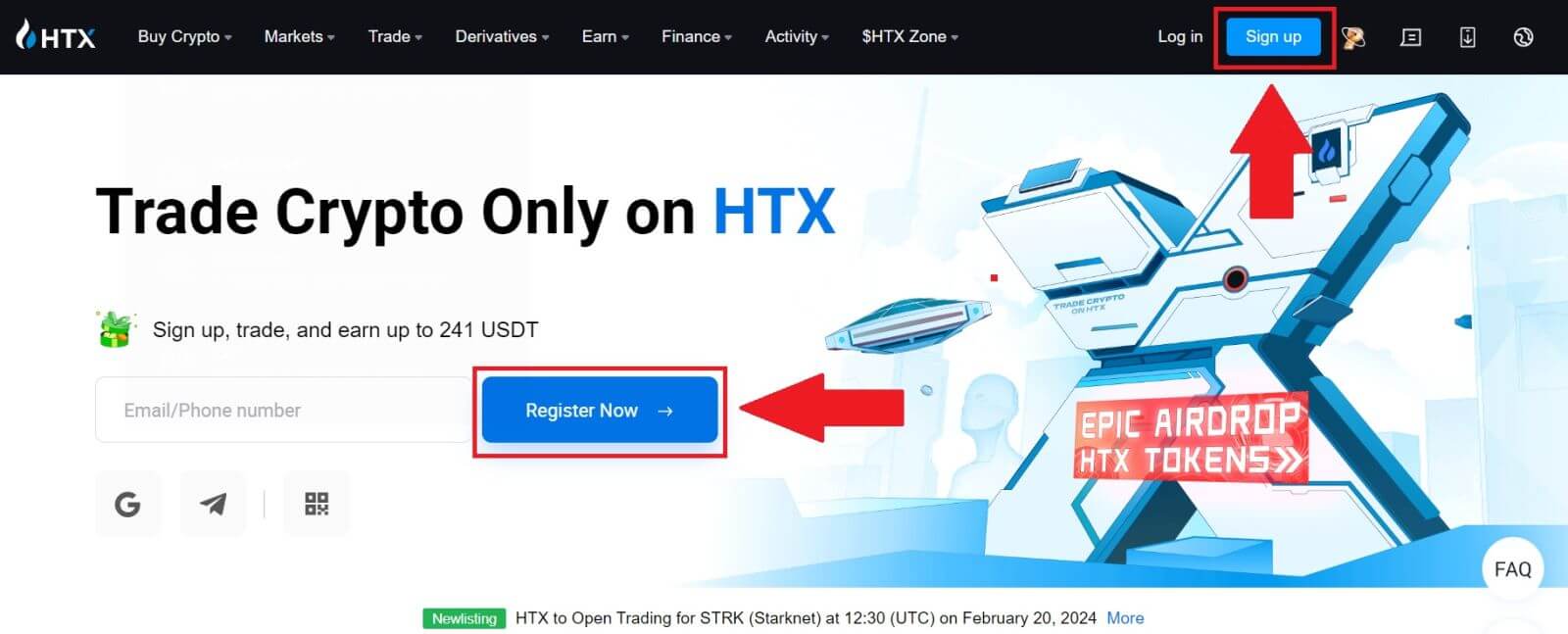
2. คลิกที่ปุ่ม [ Google ] 3. 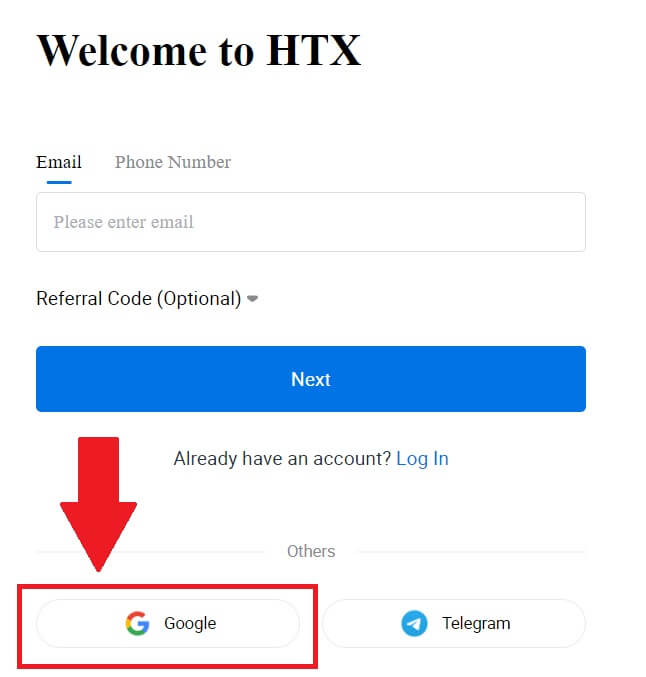
หน้าต่างลงชื่อเข้าใช้จะเปิดขึ้น โดยคุณจะต้องป้อนที่อยู่อีเมลของคุณแล้วคลิก[ถัดไป]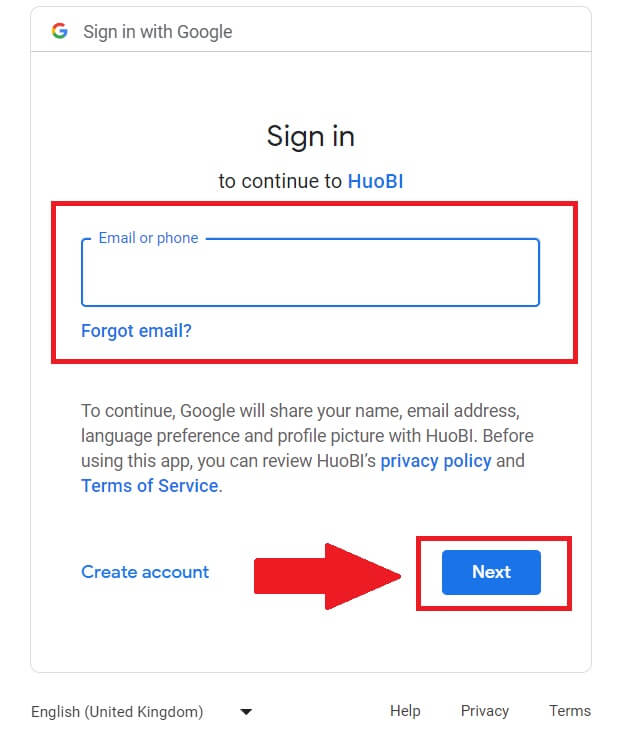
4. จากนั้นป้อนรหัสผ่านสำหรับบัญชี Google ของคุณแล้วคลิก[ถัดไป ] 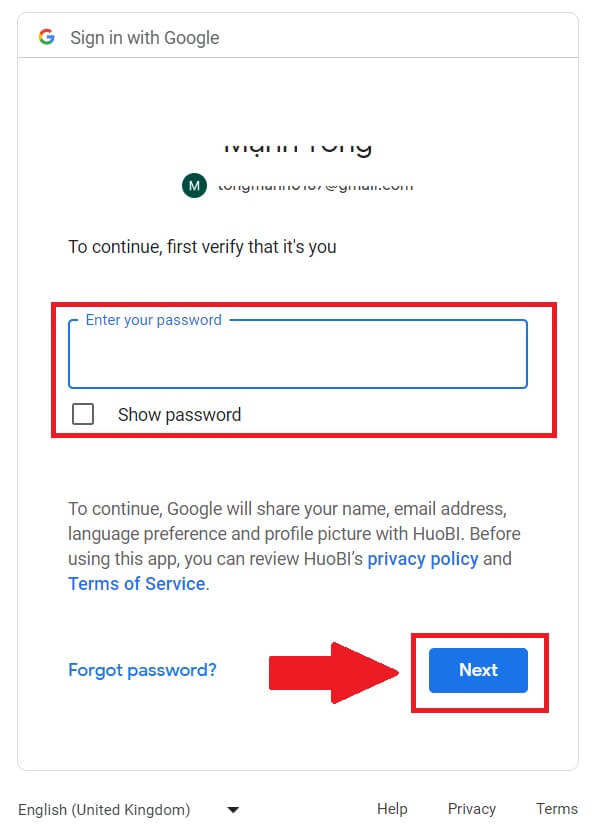
5. คลิกที่ [ดำเนินการต่อ] เพื่อยืนยันการลงชื่อเข้าใช้ด้วยบัญชี Google ของคุณ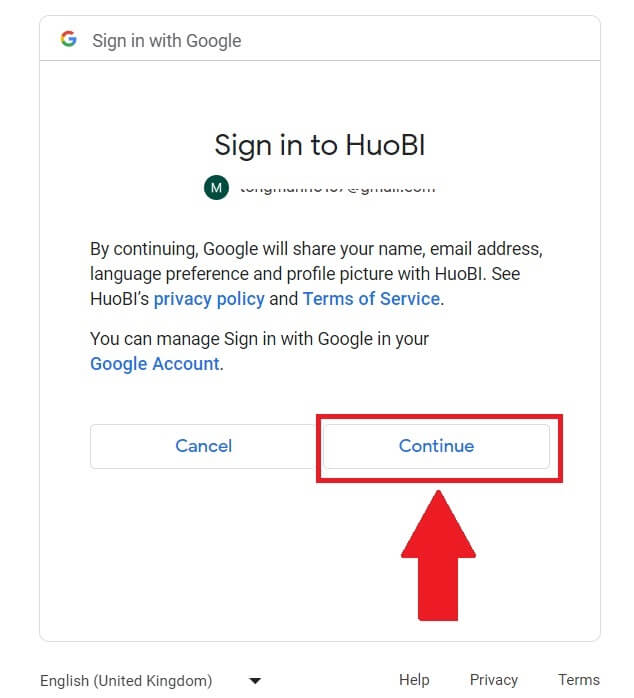 6. คลิกที่[สร้างบัญชี HTX]เพื่อดำเนินการต่อ
6. คลิกที่[สร้างบัญชี HTX]เพื่อดำเนินการต่อ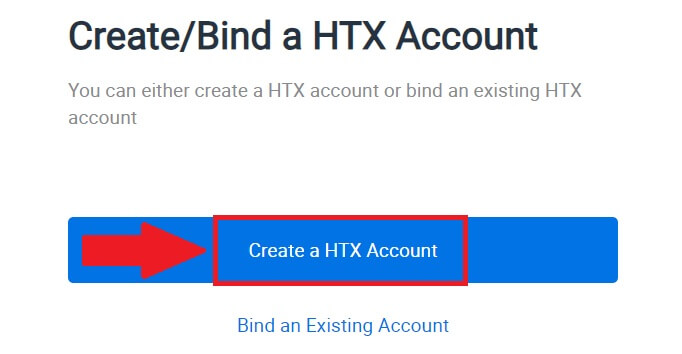
7. เลือก[อีเมล]หรือ[หมายเลขโทรศัพท์]และป้อนที่อยู่อีเมลหรือหมายเลขโทรศัพท์ของคุณ จากนั้นคลิกที่ [ลงทะเบียนและผูกมัด]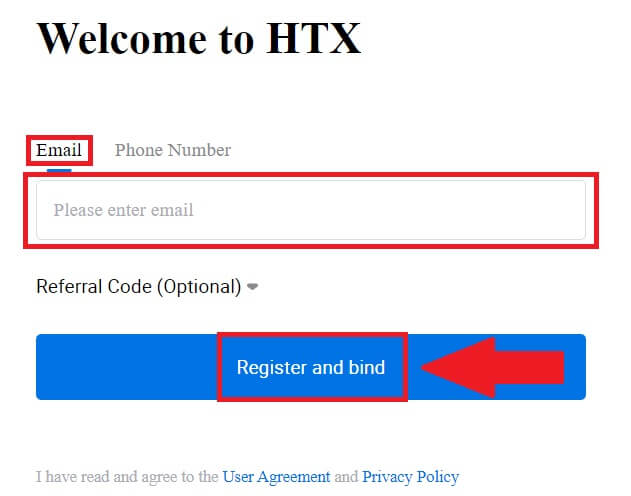
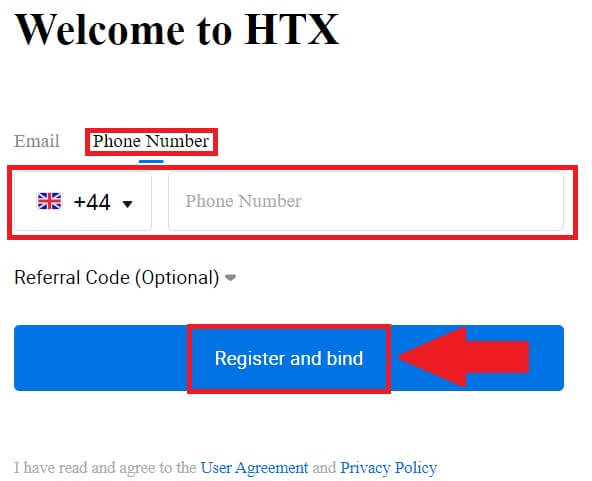
8. คุณจะได้รับรหัสยืนยัน 6 หลักในอีเมลหรือหมายเลขโทรศัพท์ของคุณ กรอกรหัสแล้วคลิก [ยืนยัน]
หากคุณยังไม่ได้รับรหัสยืนยัน ให้คลิก [ส่งอีกครั้ง ] 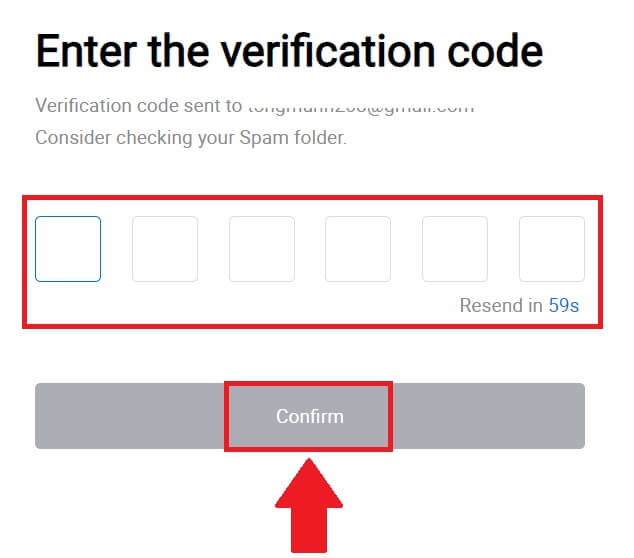
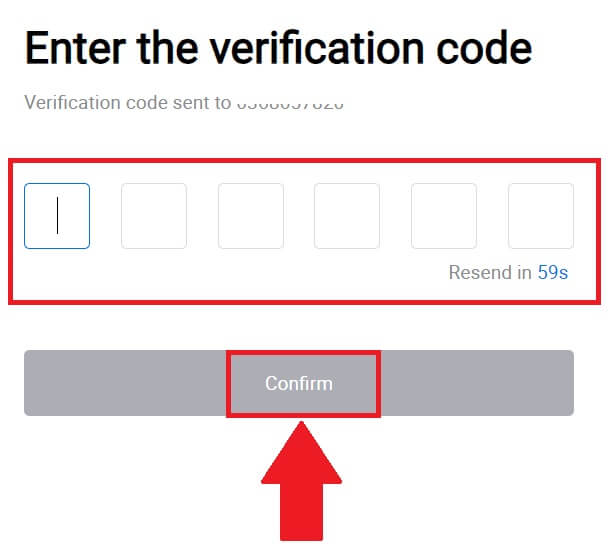
9. สร้างรหัสผ่านที่ปลอดภัยสำหรับบัญชีของคุณ และคลิกที่ [เริ่มต้นการเดินทาง HTX ของคุณ]
บันทึก:
- รหัสผ่านของคุณต้องมี อย่างน้อย 8 ตัวอักษร
- อย่างน้อย 2 รายการต่อไปนี้ : ตัวเลข ตัวอักษร และอักขระพิเศษ
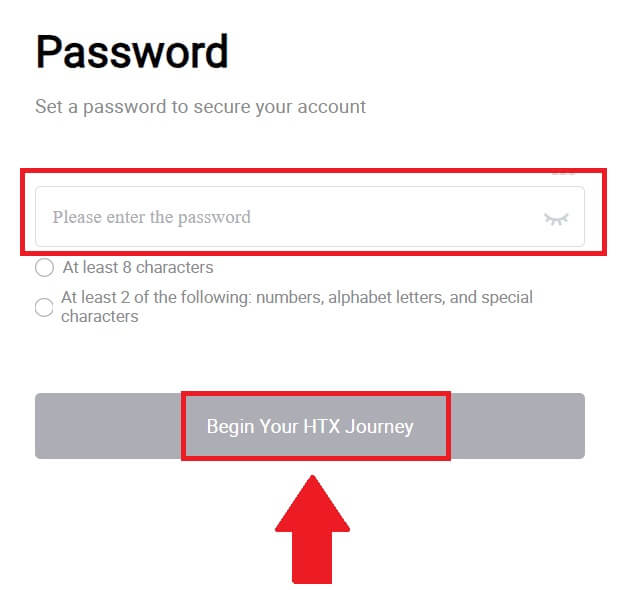
10. ขอแสดงความยินดี! คุณลงทะเบียน HTX ผ่าน Google สำเร็จแล้ว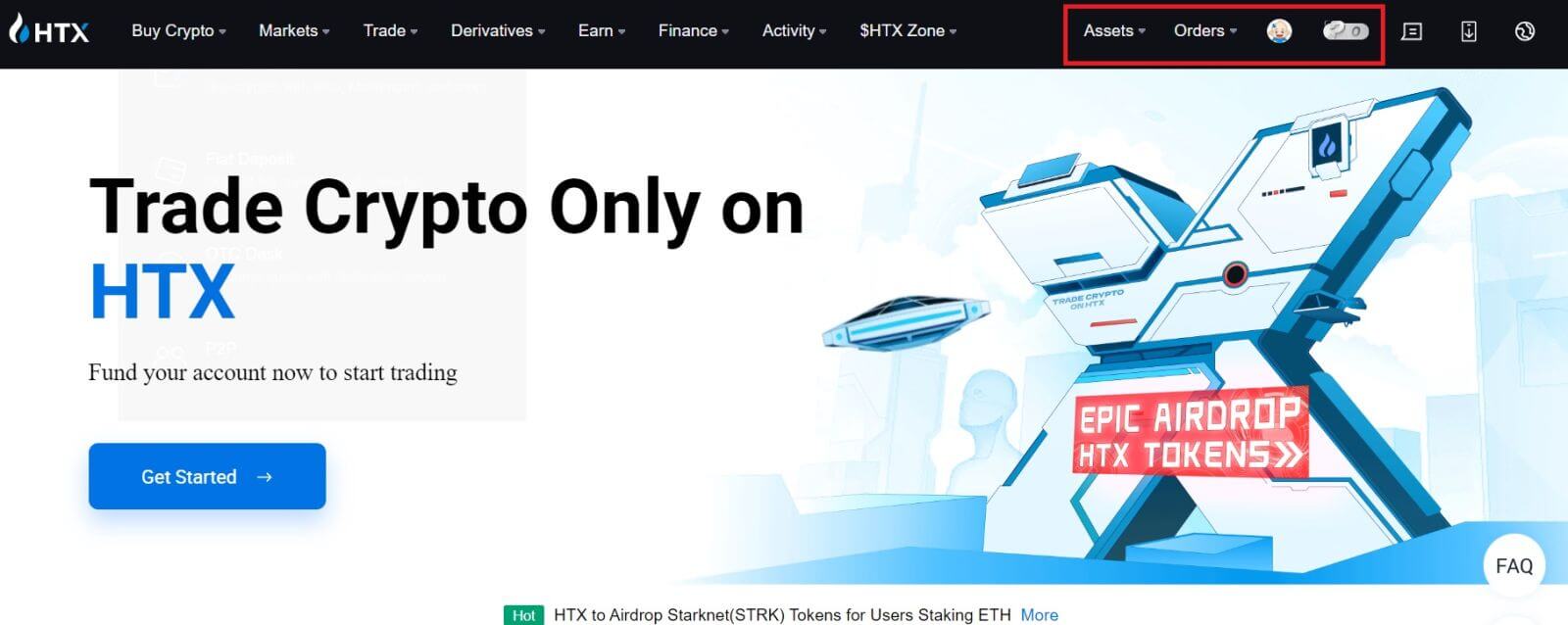
วิธีเปิดบัญชีบน HTX ด้วย Telegram
1. ไปที่เว็บไซต์ HTXและคลิกที่ [ลงทะเบียน]หรือ[ลงทะเบียนทันที]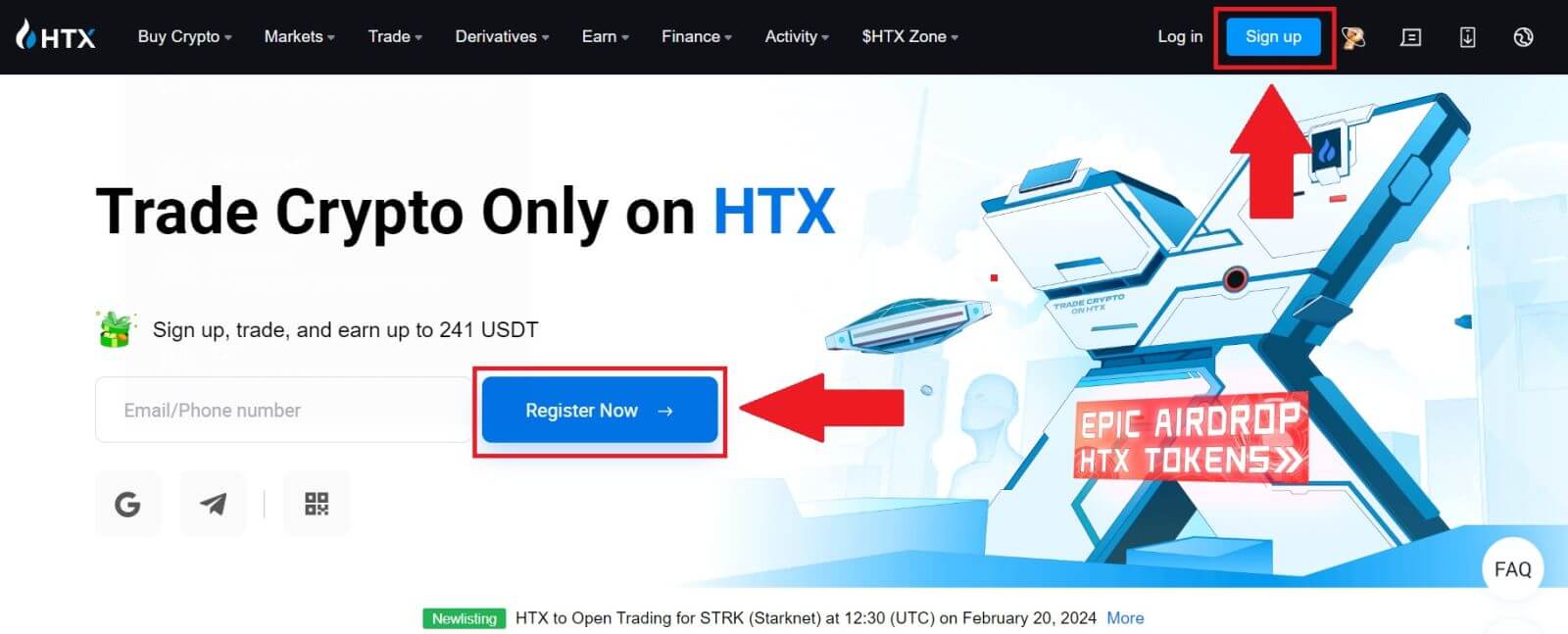
2. คลิกที่ปุ่ม[โทรเลข]
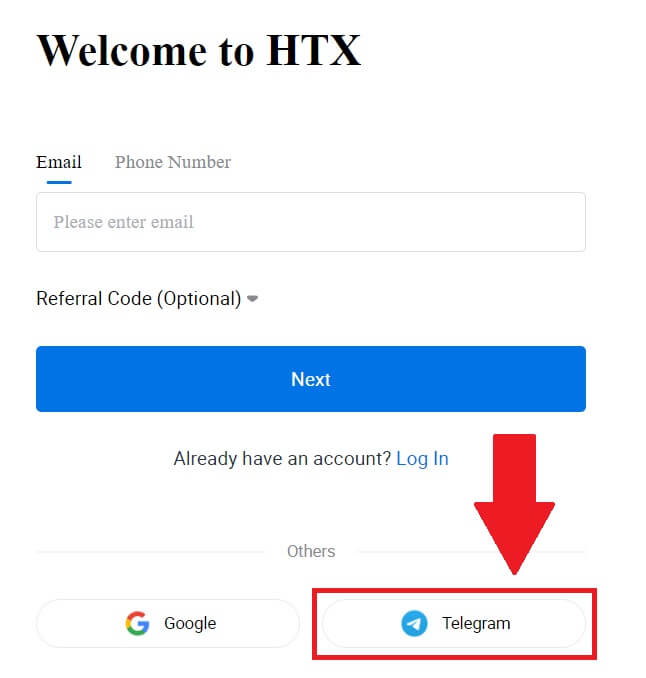
3. หน้าต่างป๊อปอัปจะปรากฏขึ้น ป้อนหมายเลขโทรศัพท์ ของคุณ เพื่อสมัคร HTX แล้วคลิก[ถัดไป]
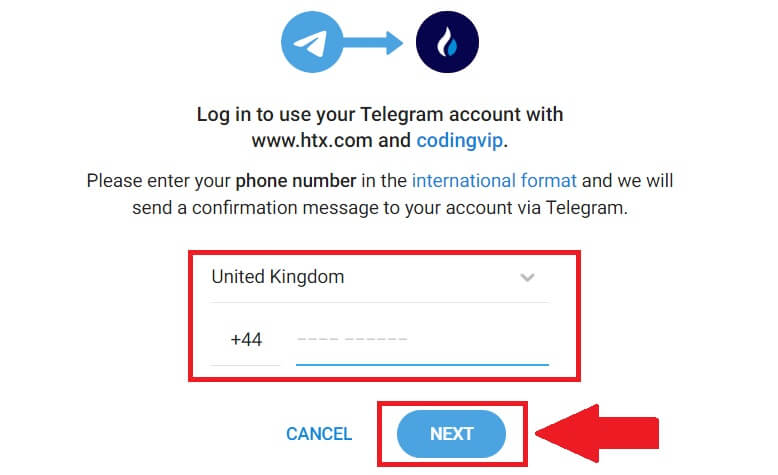
4. คุณจะได้รับคำขอในแอป Telegram ยืนยันคำขอนั้น
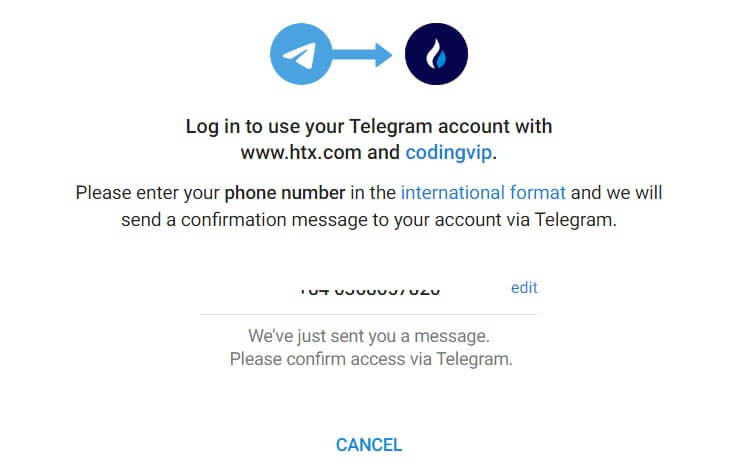
5. คลิก [ยอมรับ]เพื่อลงทะเบียน HTX ต่อไปโดยใช้ข้อมูลรับรอง Telegram
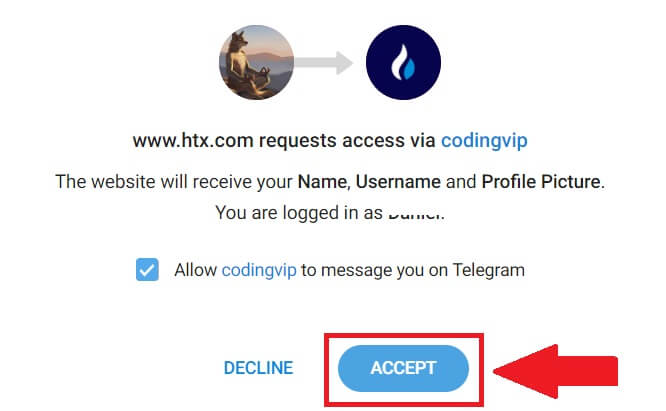
6. คลิกที่[สร้างบัญชี HTX] เพื่อดำเนินการต่อ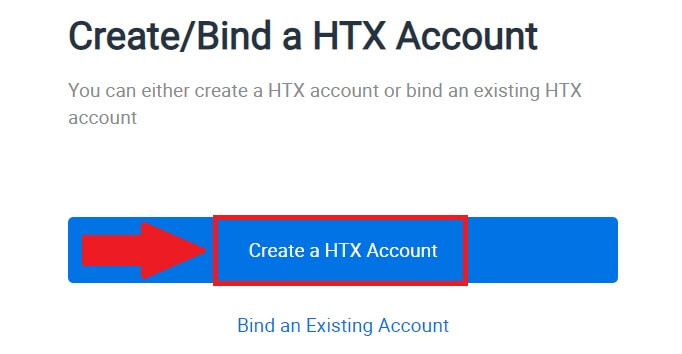
7. เลือก[อีเมล]หรือ[หมายเลขโทรศัพท์]และป้อนที่อยู่อีเมลหรือหมายเลขโทรศัพท์ของคุณ จากนั้นคลิกที่ [ลงทะเบียนและผูกมัด]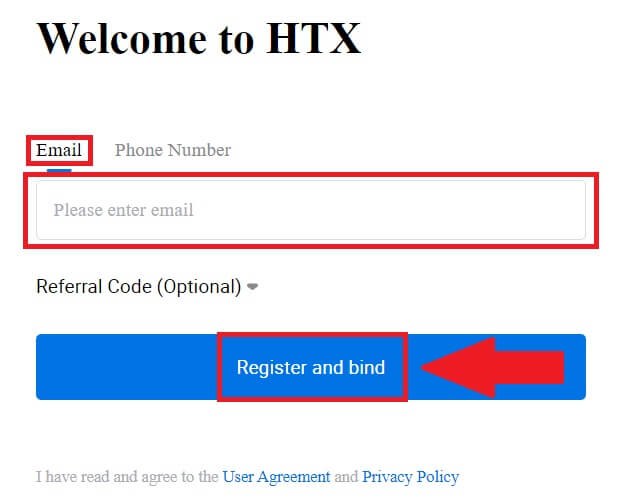
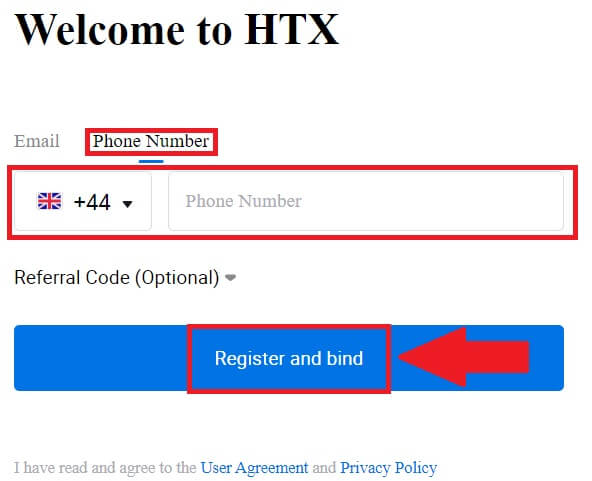
8. คุณจะได้รับรหัสยืนยัน 6 หลักในอีเมลหรือหมายเลขโทรศัพท์ของคุณ กรอกรหัสแล้วคลิก [ยืนยัน]
หากคุณยังไม่ได้รับรหัสยืนยัน ให้คลิก [ส่งอีกครั้ง ] 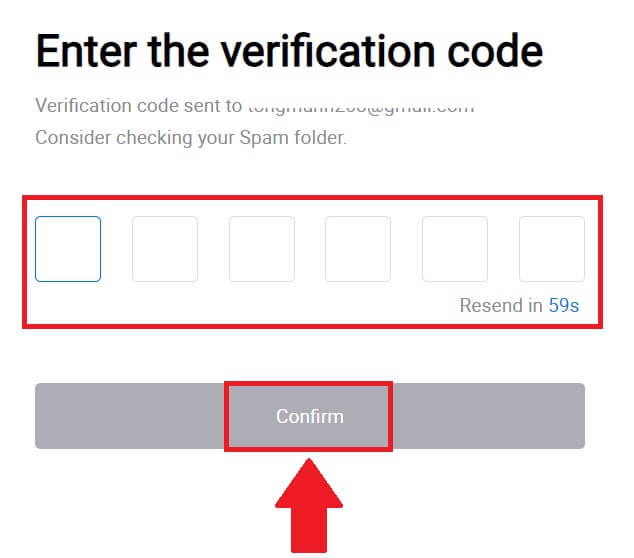
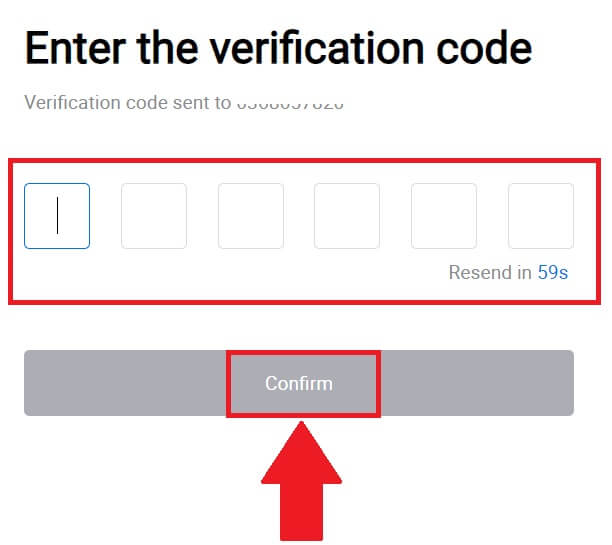
9. สร้างรหัสผ่านที่ปลอดภัยสำหรับบัญชีของคุณ และคลิกที่ [เริ่มต้นการเดินทาง HTX ของคุณ]
บันทึก:
- รหัสผ่านของคุณต้องมี อย่างน้อย 8 ตัวอักษร
- อย่างน้อย 2 รายการต่อไปนี้ : ตัวเลข ตัวอักษร และอักขระพิเศษ
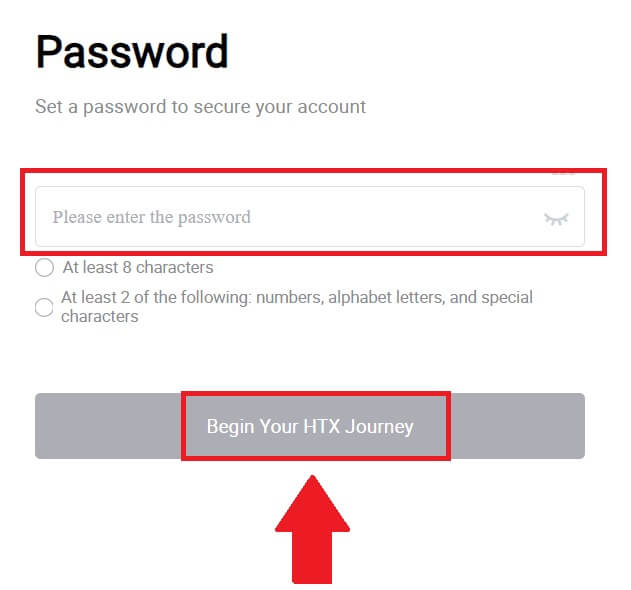 10. ขอแสดงความยินดี! คุณลงทะเบียน HTX ผ่าน Telegram สำเร็จแล้ว
10. ขอแสดงความยินดี! คุณลงทะเบียน HTX ผ่าน Telegram สำเร็จแล้ว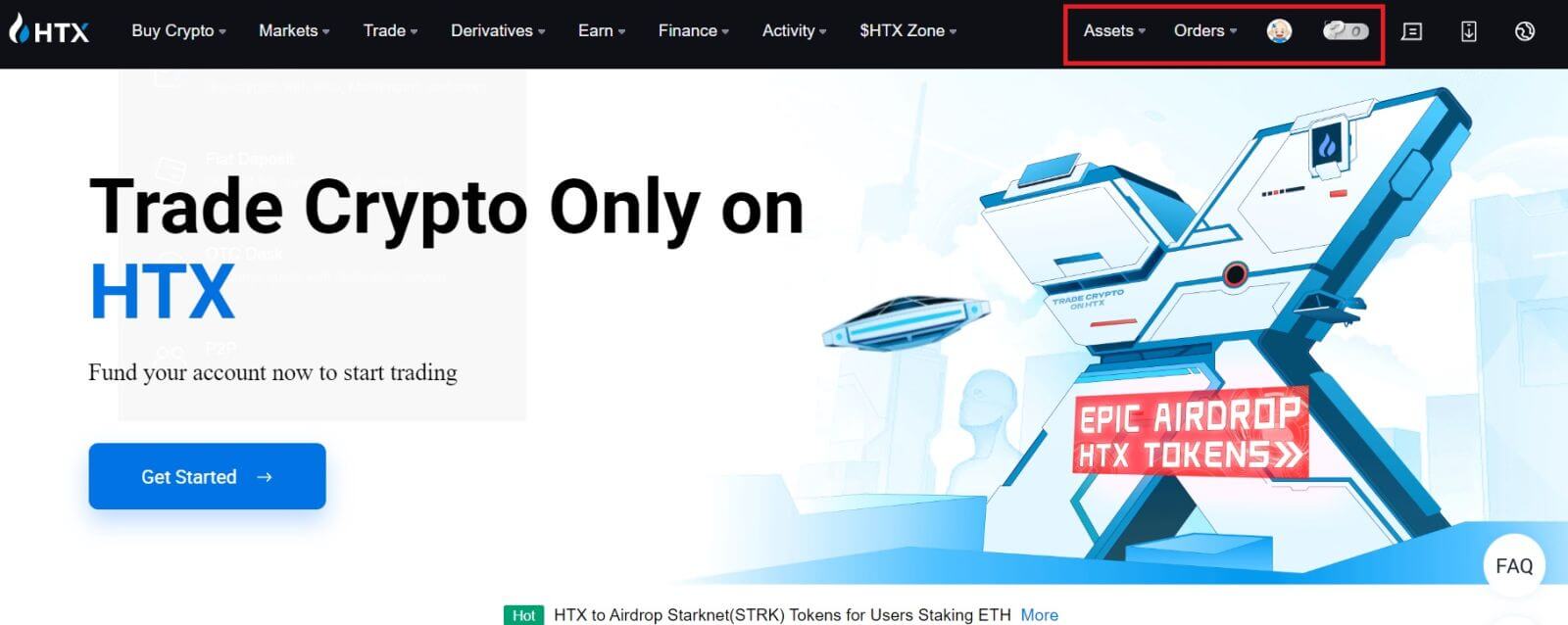
วิธีเปิดบัญชีในแอป HTX
1. คุณต้องติดตั้งแอปพลิเคชัน HTX จาก Google Play Store หรือ App Store เพื่อสร้างบัญชีสำหรับการซื้อขาย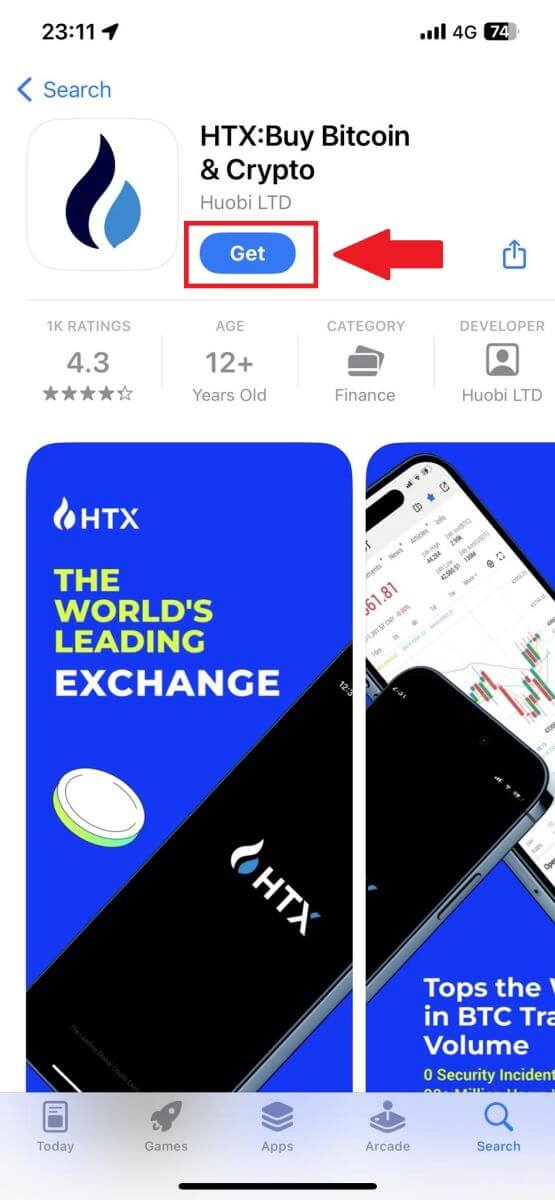
2. เปิดแอป HTX แล้วแตะ [เข้าสู่ระบบ/ลงทะเบียน ]
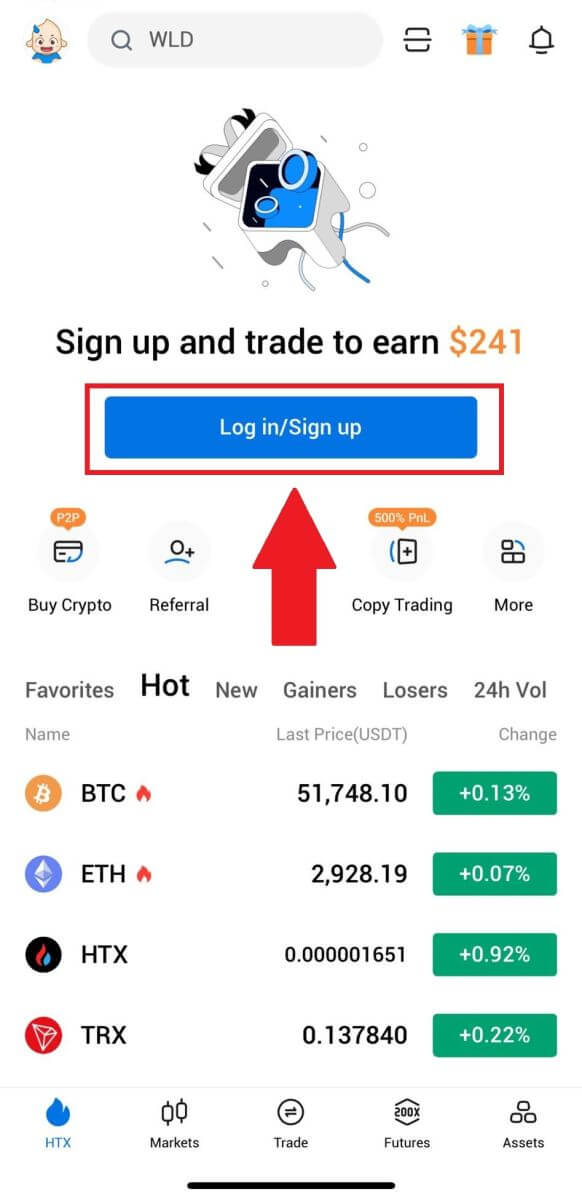
3. กรอกอีเมล/หมายเลขโทรศัพท์มือถือของคุณแล้วคลิก[ถัดไป]
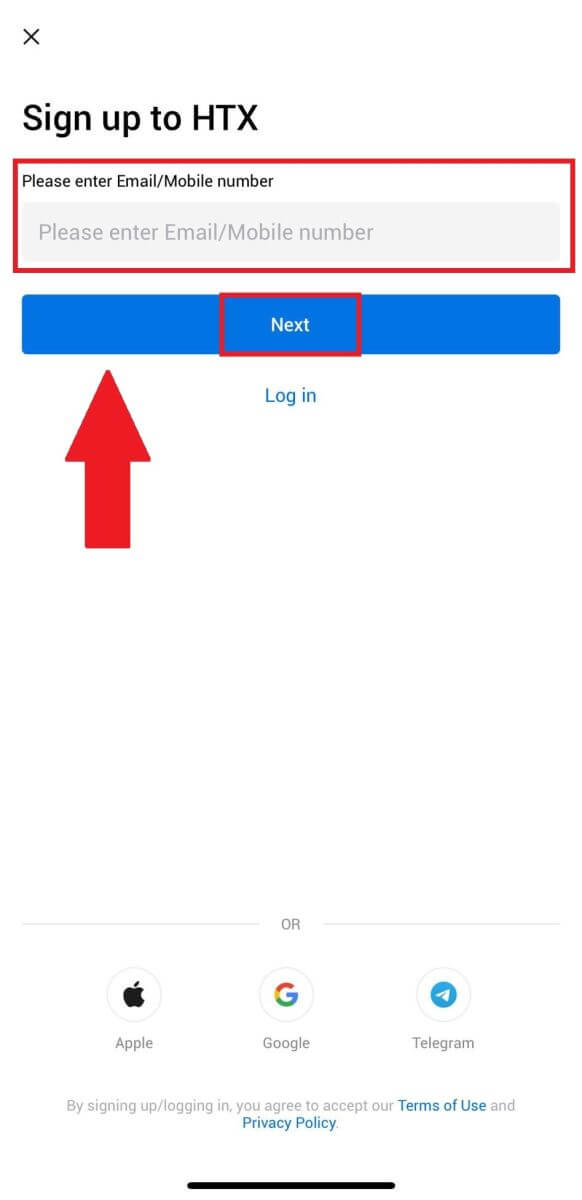
4. คุณจะได้รับรหัสยืนยัน 6 หลักในอีเมลหรือหมายเลขโทรศัพท์ของคุณ กรอกรหัสเพื่อดำเนินการต่อ
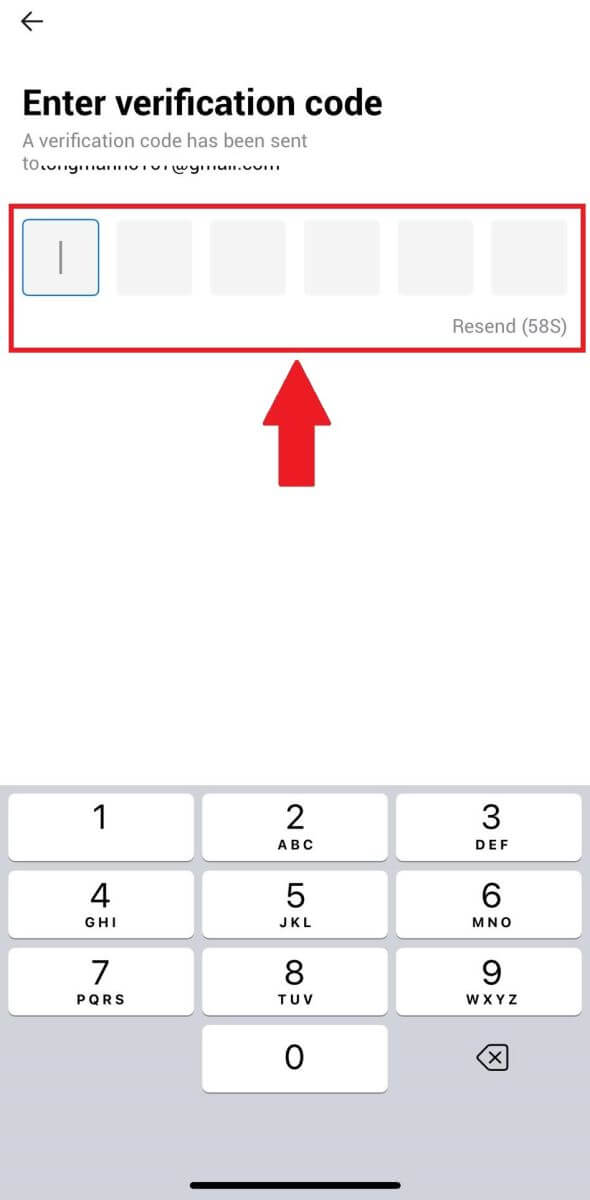
5. สร้างรหัสผ่านที่ปลอดภัยสำหรับบัญชีของคุณ และคลิกที่ [การลงทะเบียนเสร็จสมบูรณ์]
บันทึก:
- รหัสผ่านของคุณต้องมี อย่างน้อย 8 ตัวอักษร
- อย่างน้อย 2 รายการต่อไปนี้ : ตัวเลข ตัวอักษร และอักขระพิเศษ
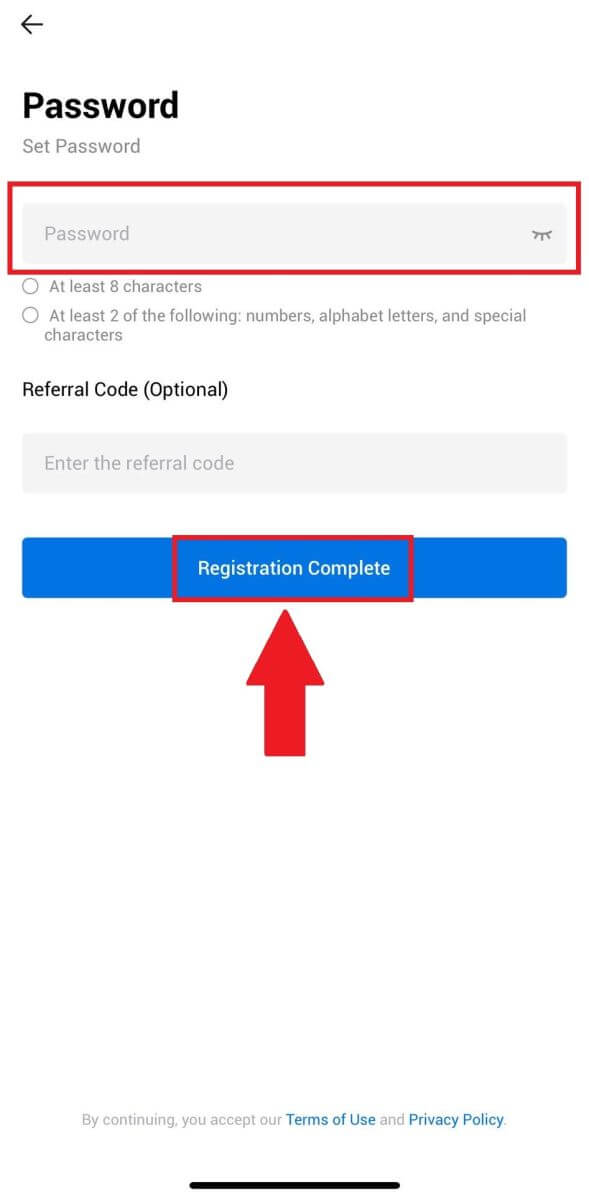
6. ยินดีด้วย คุณลงทะเบียนบนแอป HTX สำเร็จแล้ว
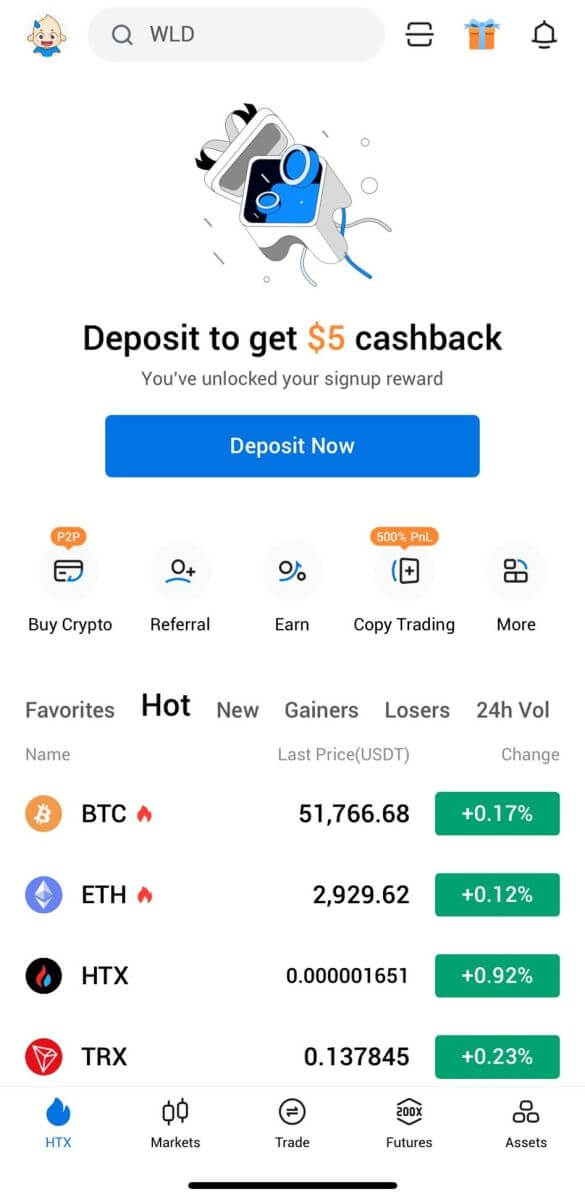
หรือคุณสามารถลงทะเบียนในแอป HTX โดยใช้วิธีอื่น
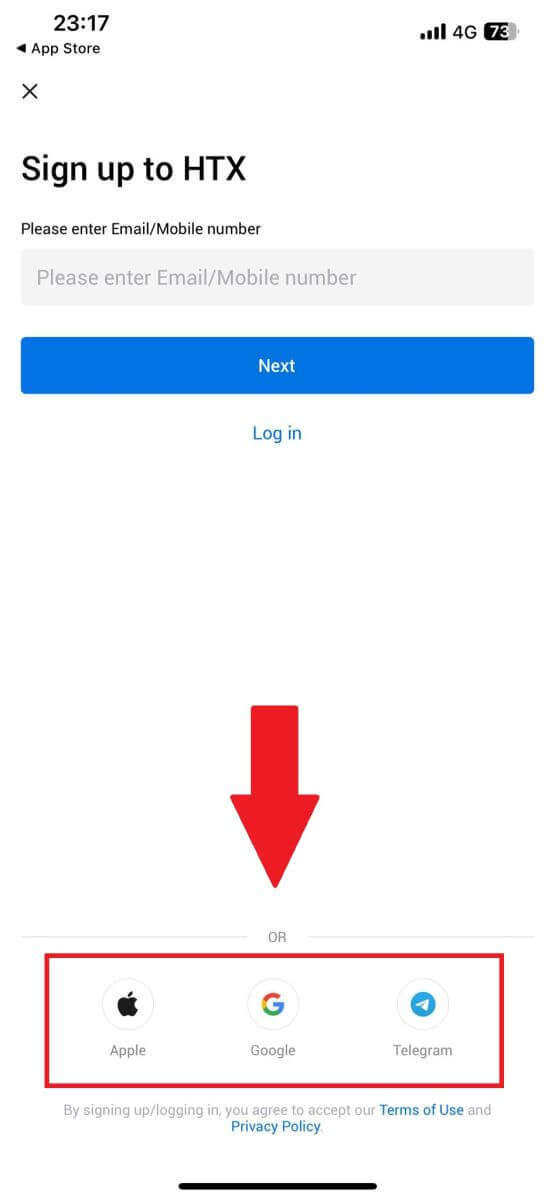
คำถามที่พบบ่อย (FAQ)
เหตุใดฉันจึงไม่สามารถรับอีเมลจาก HTX ได้
หากคุณไม่ได้รับอีเมลที่ส่งจาก HTX โปรดปฏิบัติตามคำแนะนำด้านล่างเพื่อตรวจสอบการตั้งค่าอีเมลของคุณ:คุณเข้าสู่ระบบด้วยที่อยู่อีเมลที่ลงทะเบียนไว้กับบัญชี HTX ของคุณหรือไม่ บางครั้งคุณอาจออกจากระบบอีเมลบนอุปกรณ์ของคุณ จึงไม่สามารถดูอีเมล HTX ได้ กรุณาเข้าสู่ระบบและรีเฟรช
คุณได้ตรวจสอบโฟลเดอร์สแปมในอีเมลของคุณหรือไม่? หากคุณพบว่าผู้ให้บริการอีเมลของคุณพุชอีเมล HTX ลงในโฟลเดอร์สแปมของคุณ คุณสามารถทำเครื่องหมายว่า "ปลอดภัย" ได้โดยการไวท์ลิสต์ที่อยู่อีเมล HTX คุณสามารถดูวิธีไวท์ลิสต์อีเมล HTX เพื่อตั้งค่าได้
การทำงานของไคลเอนต์อีเมลหรือผู้ให้บริการของคุณเป็นเรื่องปกติหรือไม่? เพื่อให้แน่ใจว่าไฟร์วอลล์หรือโปรแกรมป้องกันไวรัสของคุณไม่ทำให้เกิดข้อขัดแย้งด้านความปลอดภัย คุณสามารถตรวจสอบการตั้งค่าเซิร์ฟเวอร์อีเมลได้
กล่องจดหมายของคุณเต็มไปด้วยอีเมลหรือไม่? คุณจะไม่สามารถส่งหรือรับอีเมลได้หากคุณถึงขีดจำกัดแล้ว หากต้องการเพิ่มพื้นที่สำหรับอีเมลใหม่ คุณสามารถลบอีเมลเก่าบางส่วนออกได้
ลงทะเบียนโดยใช้ที่อยู่อีเมลทั่วไป เช่น Gmail, Outlook ฯลฯ หากเป็นไปได้
เหตุใดฉันจึงไม่สามารถรับรหัสยืนยันทาง SMS ได้
HTX ทำงานอย่างต่อเนื่องเพื่อปรับปรุงประสบการณ์ผู้ใช้โดยขยายความครอบคลุมการตรวจสอบสิทธิ์ SMS ของเรา อย่างไรก็ตาม ขณะนี้ยังไม่รองรับบางประเทศและภูมิภาคโปรดตรวจสอบรายการความครอบคลุม SMS ทั่วโลกของเรา เพื่อดูว่าตำแหน่งของคุณครอบคลุมหรือไม่ หากคุณไม่สามารถเปิดใช้งานการตรวจสอบสิทธิ์ SMS ได้ โปรดใช้ Google Authentication เป็นการตรวจสอบสิทธิ์แบบสองปัจจัยหลักของคุณ หากตำแหน่งของคุณไม่รวมอยู่ในรายการ
ควรดำเนินการต่อไปนี้หากคุณยังคงไม่สามารถรับรหัส SMS ได้แม้ว่าคุณจะเปิดใช้งานการตรวจสอบสิทธิ์ SMS แล้วหรือหากคุณอาศัยอยู่ในประเทศหรือภูมิภาคที่ครอบคลุมโดยรายการความครอบคลุม SMS ทั่วโลกของเรา:
- ตรวจสอบให้แน่ใจว่ามีสัญญาณเครือข่ายที่แรงบนอุปกรณ์มือถือของคุณ
- ปิดการใช้งานโปรแกรมบล็อกการโทร ไฟร์วอลล์ โปรแกรมป้องกันไวรัส และ/หรือโปรแกรมผู้โทรบนโทรศัพท์ของคุณที่อาจขัดขวางไม่ให้หมายเลขรหัส SMS ของเราทำงาน
- เปิดโทรศัพท์ของคุณอีกครั้ง
- ให้ลองใช้การยืนยันด้วยเสียงแทน
จะเปลี่ยนบัญชีอีเมลของฉันบน HTX ได้อย่างไร
1. ไปที่เว็บไซต์ HTX และคลิกที่ไอคอนโปรไฟล์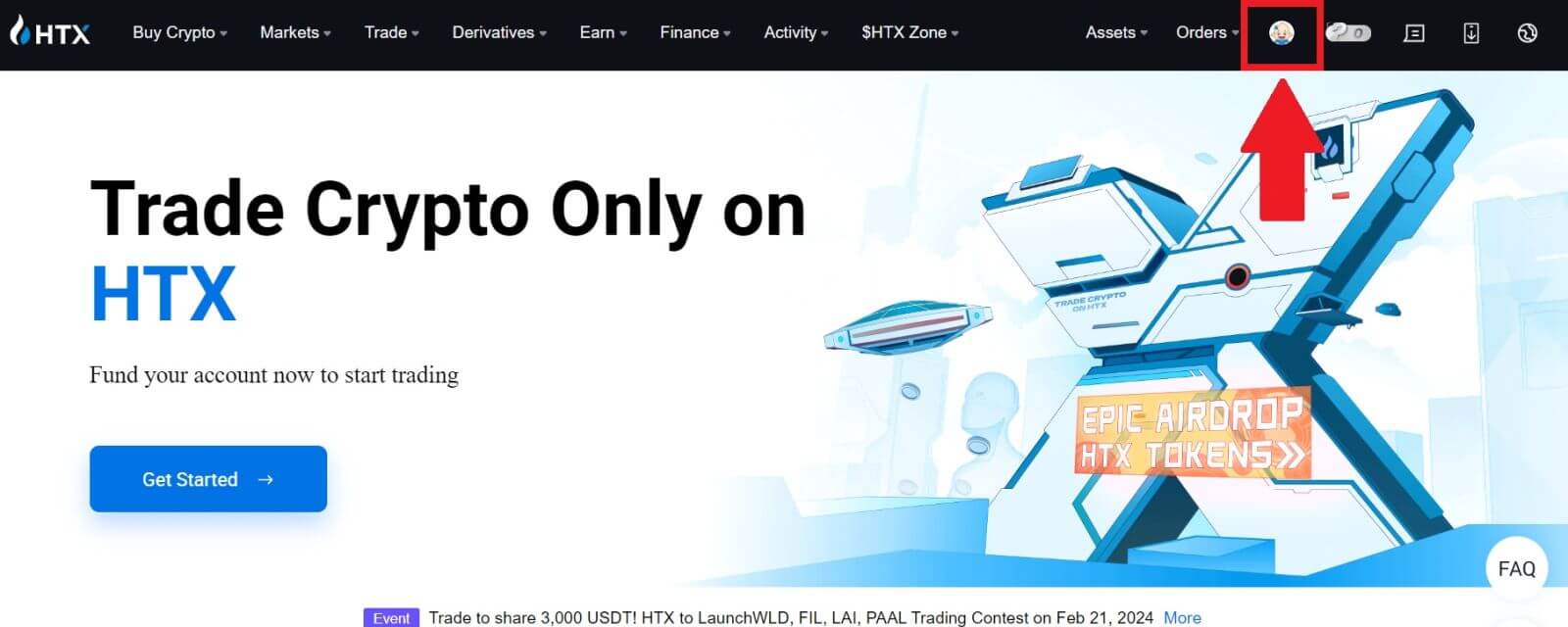
2. ในส่วนอีเมล ให้คลิก[เปลี่ยนที่อยู่อีเมล]
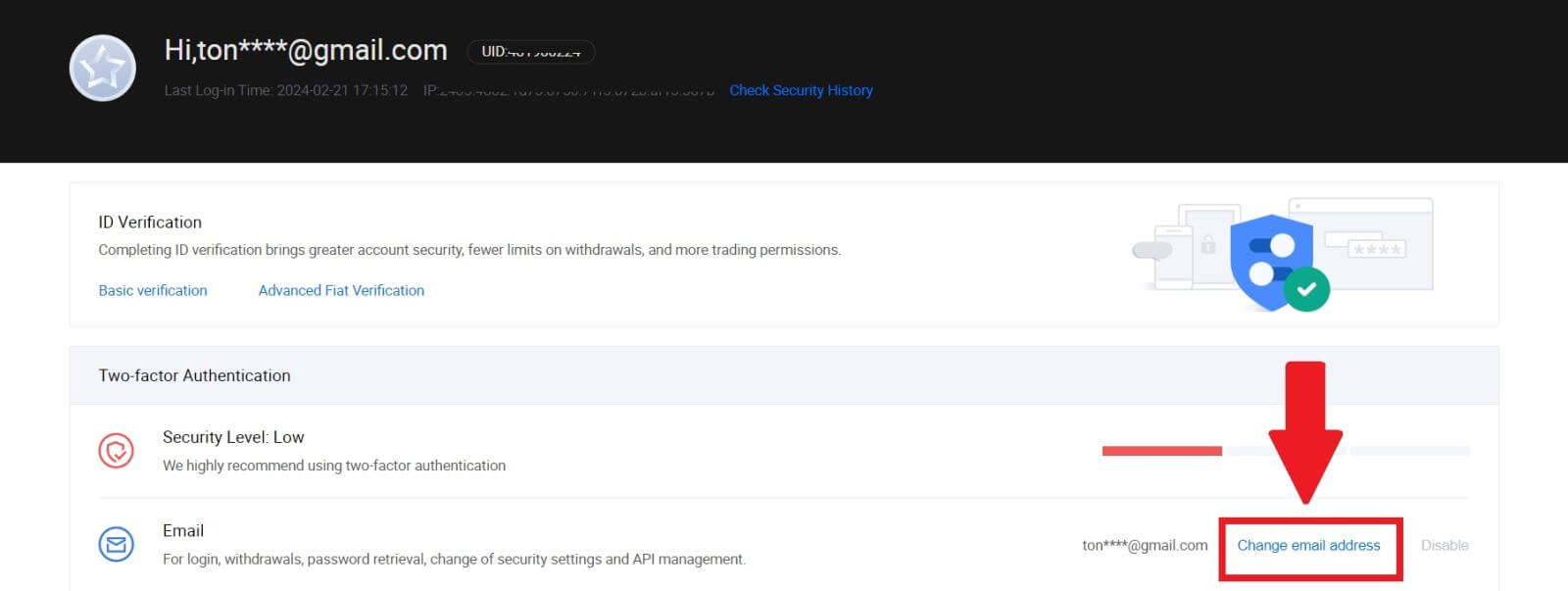
3. กรอกรหัสยืนยันอีเมลของคุณโดยคลิกที่[รับการยืนยัน]จากนั้นคลิก[ยืนยัน]เพื่อดำเนินการต่อ
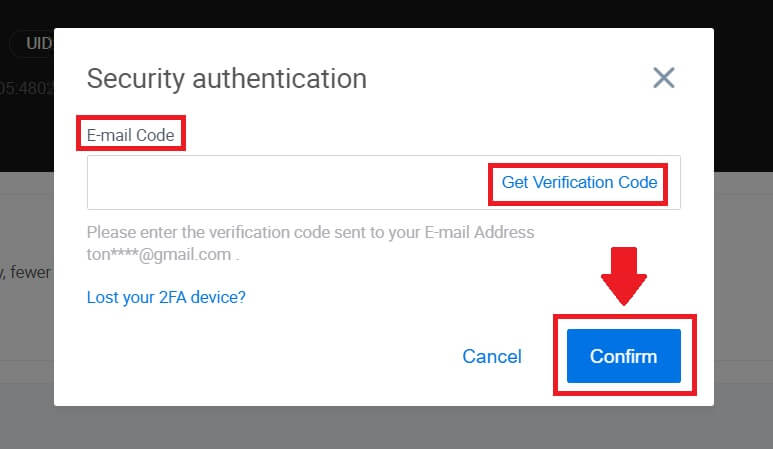
4. กรอกอีเมลใหม่และรหัสยืนยันอีเมลใหม่ของคุณ แล้วคลิก [ยืนยัน] หลังจากนั้น คุณได้เปลี่ยนอีเมลของคุณสำเร็จแล้ว
บันทึก:
- หลังจากเปลี่ยนที่อยู่อีเมลของคุณแล้ว คุณจะต้องเข้าสู่ระบบอีกครั้ง
- เพื่อความปลอดภัยบัญชีของคุณ การถอนเงินจะถูกระงับชั่วคราวเป็นเวลา 24 ชั่วโมงหลังจากเปลี่ยนที่อยู่อีเมลของคุณ
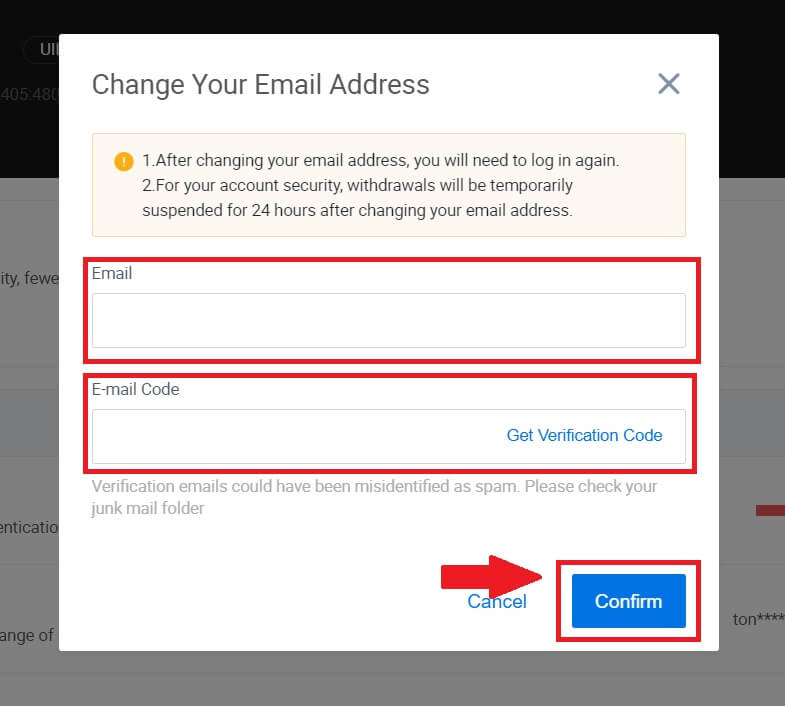
วิธีถอนตัวจาก HTX
วิธีขาย Crypto ผ่านยอดคงเหลือใน Wallet บน HTX
ขาย Crypto ผ่านยอดคงเหลือใน Wallet บน HTX (เว็บไซต์)
1. เข้าสู่ระบบ HTX ของคุณ คลิก[ซื้อ Crypto] และเลือก[ซื้อขายด่วน]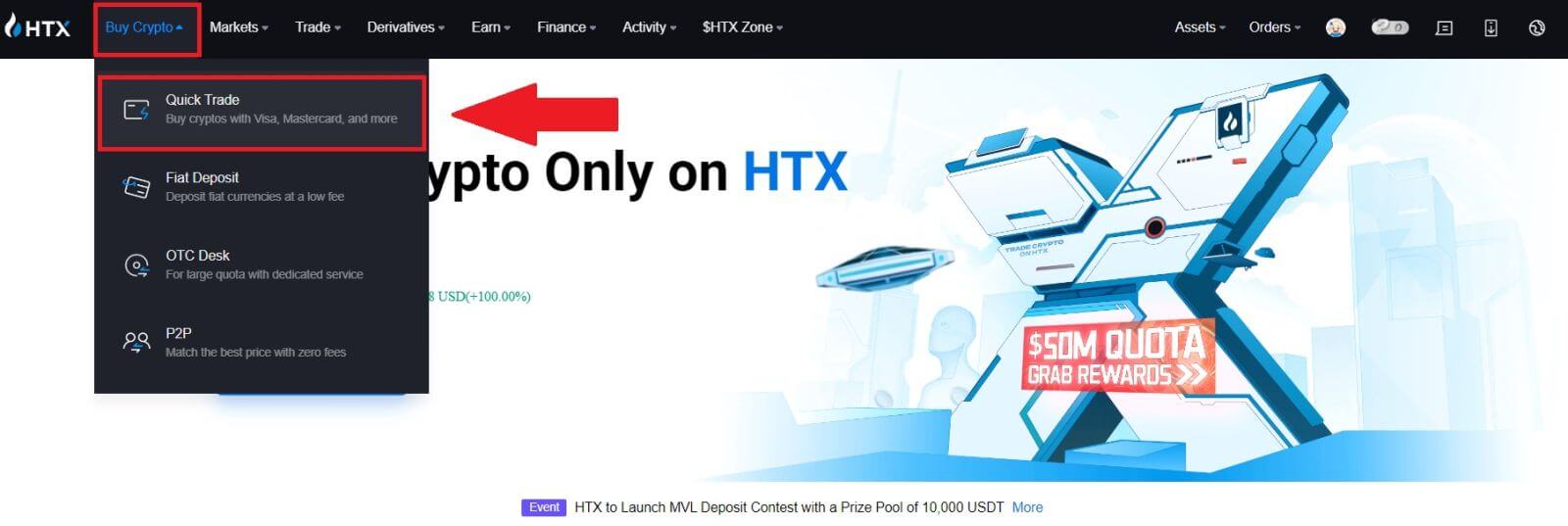 2. คลิกที่นี่เพื่อเปลี่ยนจากซื้อเป็นขาย
2. คลิกที่นี่เพื่อเปลี่ยนจากซื้อเป็นขาย
3. เลือกโทเค็นที่คุณต้องการขายและสกุลเงินคำสั่งที่คุณต้องการรับ กรอกจำนวนหรือจำนวนที่ต้องการซื้อ
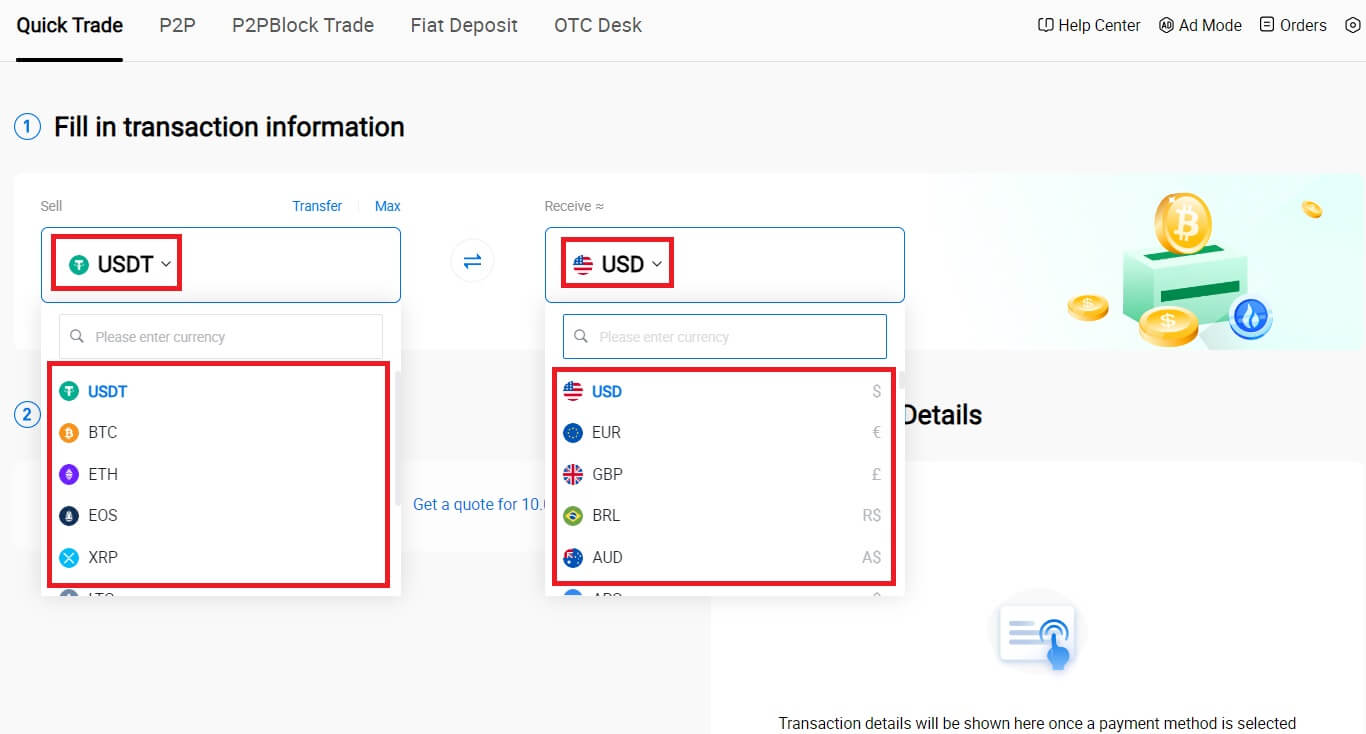
4. เลือก[ยอดคงเหลือในกระเป๋าสตางค์]เป็นวิธีการชำระเงินของคุณ
หลังจากนั้น ให้ตรวจสอบข้อมูลธุรกรรมของคุณอีกครั้ง หากทุกอย่างถูกต้อง คลิก [ ขาย...]
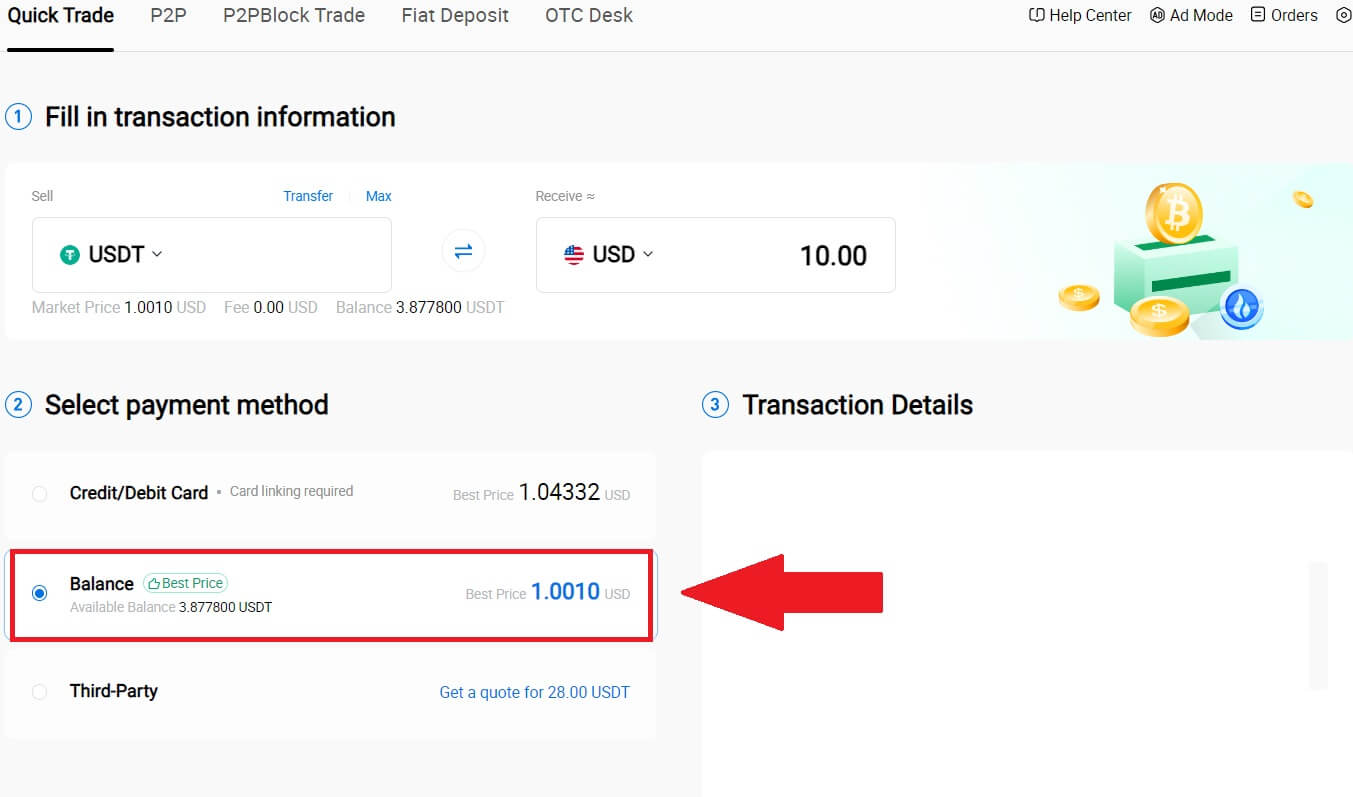
5. เพียงรอสักครู่เพื่อทำธุรกรรมให้เสร็จสิ้น หลังจากนั้น คุณก็ขาย crypto ผ่าน HTX ได้สำเร็จ
ขาย Crypto ผ่านยอดคงเหลือใน Wallet บน HTX (แอป)
1. เข้าสู่ ระบบแอป HTX ของคุณ คลิก[ซื้อ Crypto]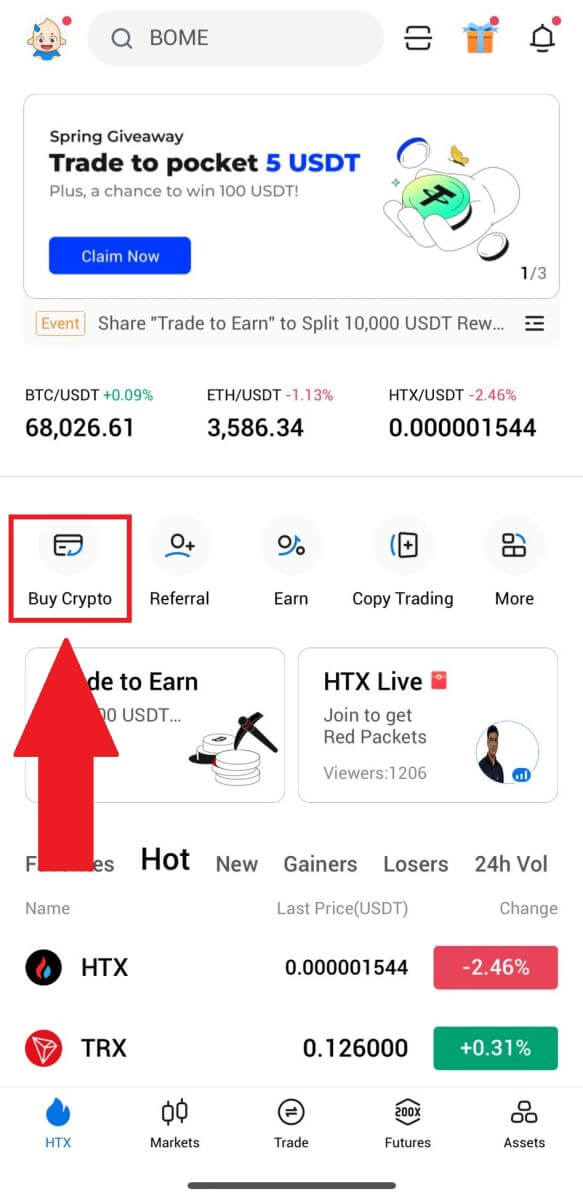
2. เลือก[การค้าด่วน]และเปลี่ยนจากซื้อเป็นขาย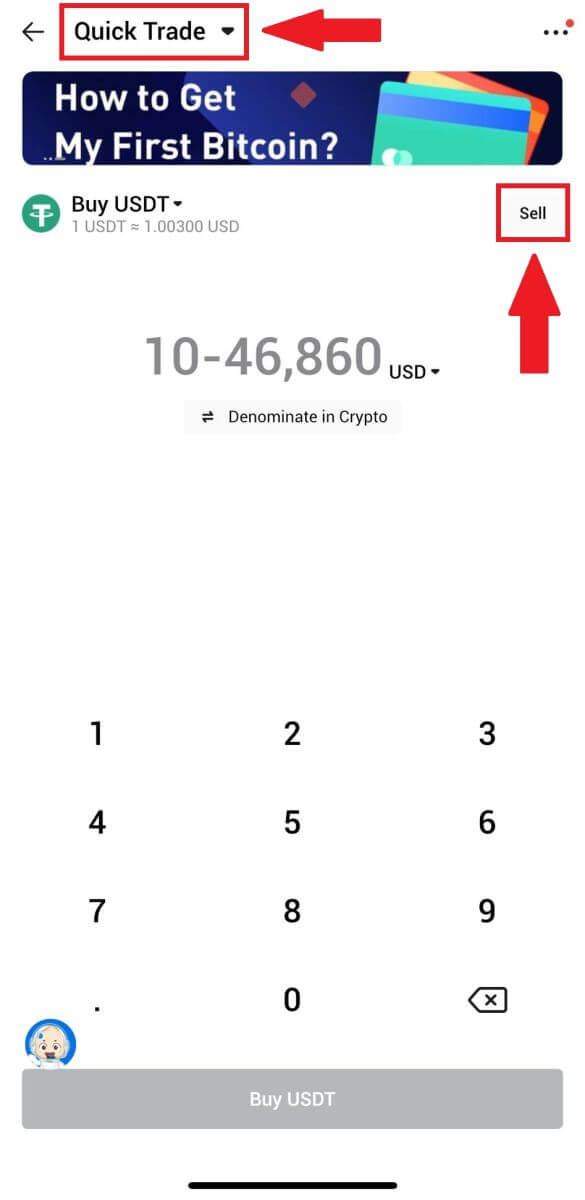
3. เลือกโทเค็นที่คุณต้องการขาย เลือกสกุลเงินคำสั่งที่คุณต้องการรับและป้อนจำนวนเงิน ต่อไปนี้ เราจะใช้ USDT เป็นตัวอย่าง
จากนั้นคลิก[ขาย USDT]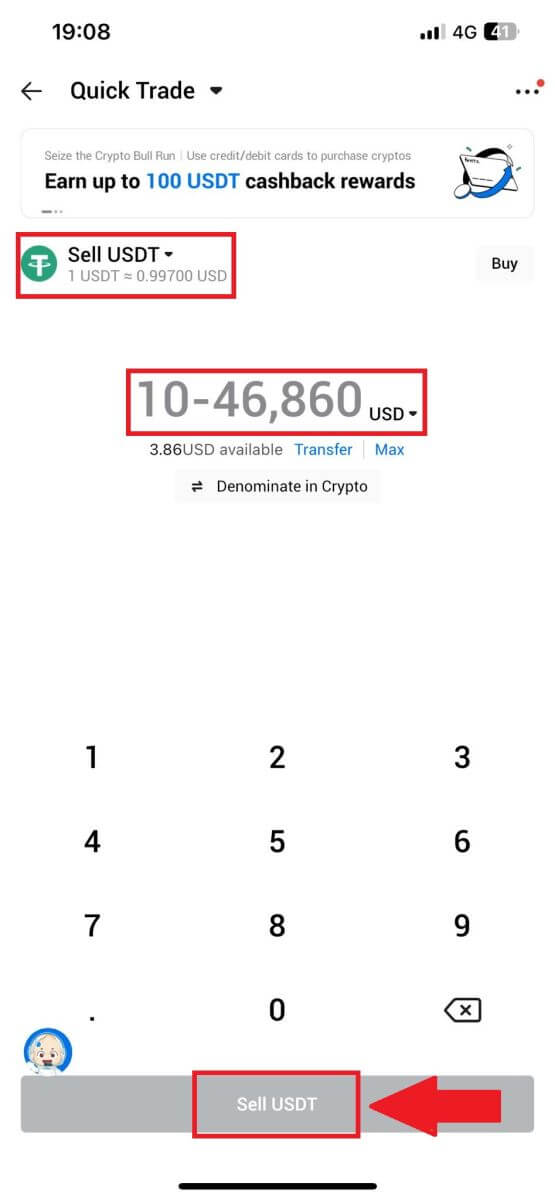
4. เลือก[ยอดคงเหลือในกระเป๋าสตางค์]เป็นวิธีการชำระเงินของคุณ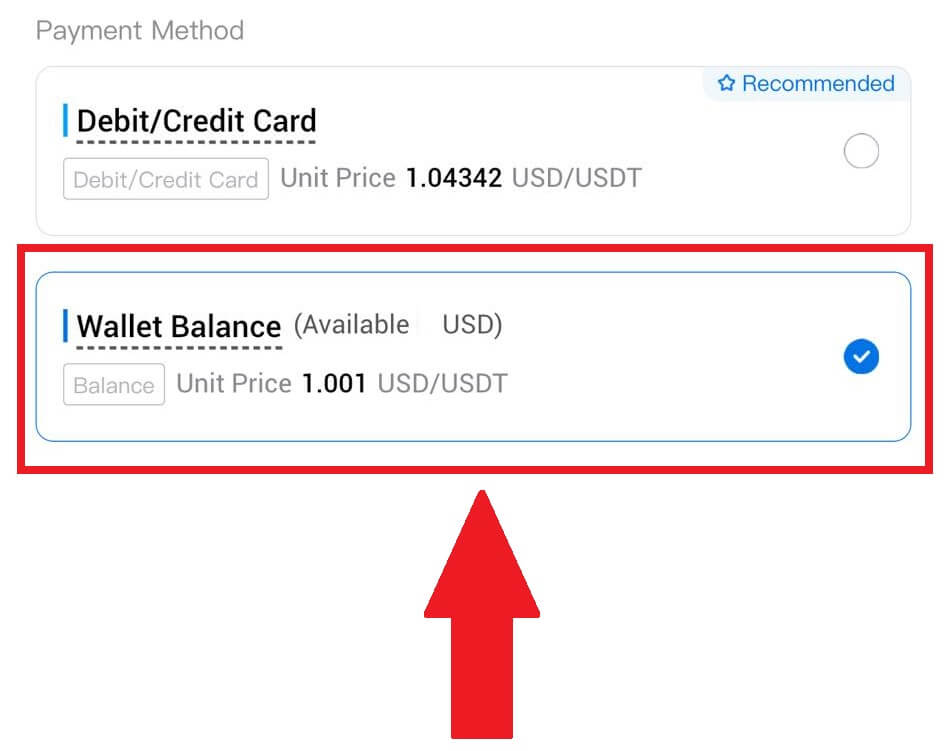
5. เพียงรอสักครู่เพื่อทำธุรกรรมให้เสร็จสิ้น หลังจากนั้น คุณขาย crypto ผ่าน HTX ได้สำเร็จ
วิธีขาย Crypto ผ่าน P2P บน HTX
ขาย Crypto ผ่าน P2P บน HTX (เว็บไซต์)
1. เข้าสู่ระบบ HTX ของคุณ คลิก[ซื้อ Crypto] และเลือก[P2P]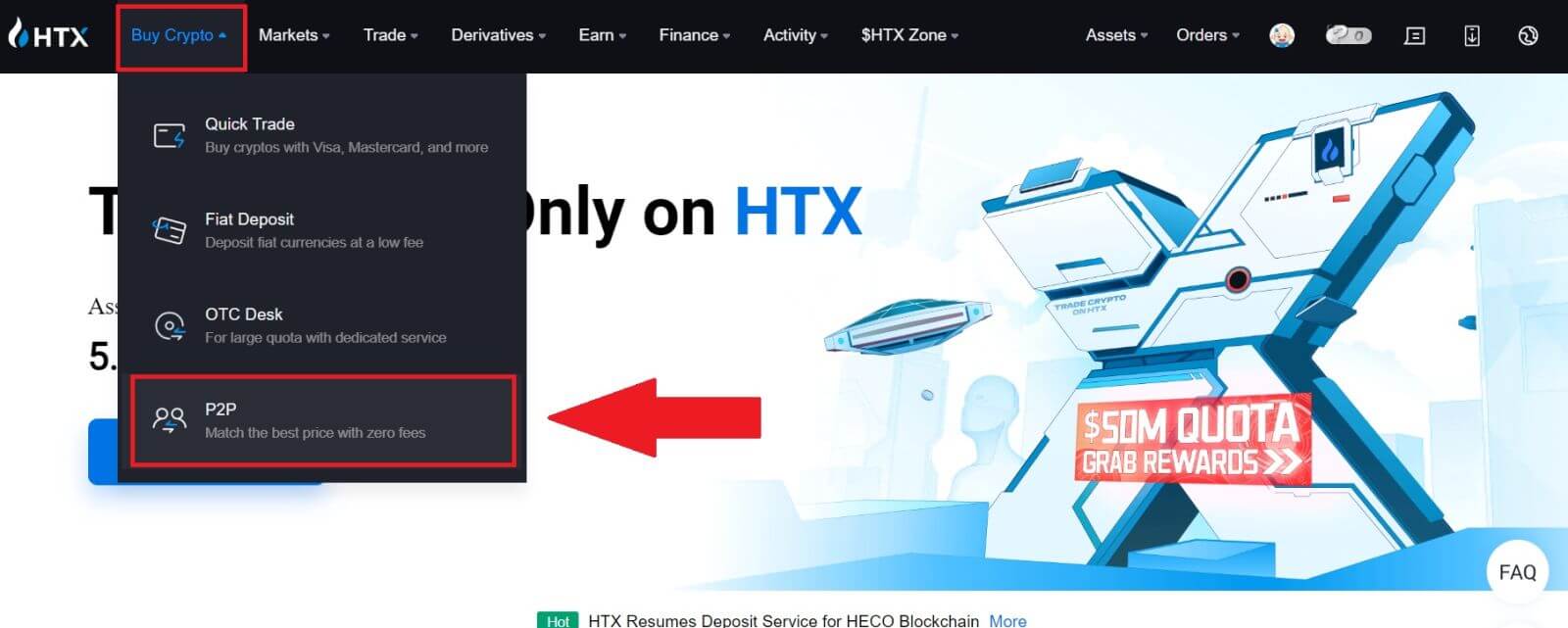
2. ในหน้าธุรกรรม ให้เลือกสกุลเงินคำสั่งและสกุลเงินดิจิทัลที่คุณต้องการขาย เลือกผู้ค้าที่คุณต้องการซื้อขายด้วย แล้วคลิก[ขาย]
3. ระบุจำนวนสกุลเงิน Fiat ที่คุณยินดีขายในคอลัมน์[ฉันต้องการขาย]หรือคุณสามารถระบุจำนวน USDT ที่คุณต้องการรับใน คอลัมน์[ฉันจะได้รับ]จำนวนเงินที่ชำระในสกุลเงิน Fiat จะถูกคำนวณโดยอัตโนมัติหรือในทางกลับกัน ขึ้นอยู่กับข้อมูลที่คุณป้อน
คลิกที่ [ขาย] จากนั้น คุณจะถูกนำไปยังหน้าคำสั่งซื้อ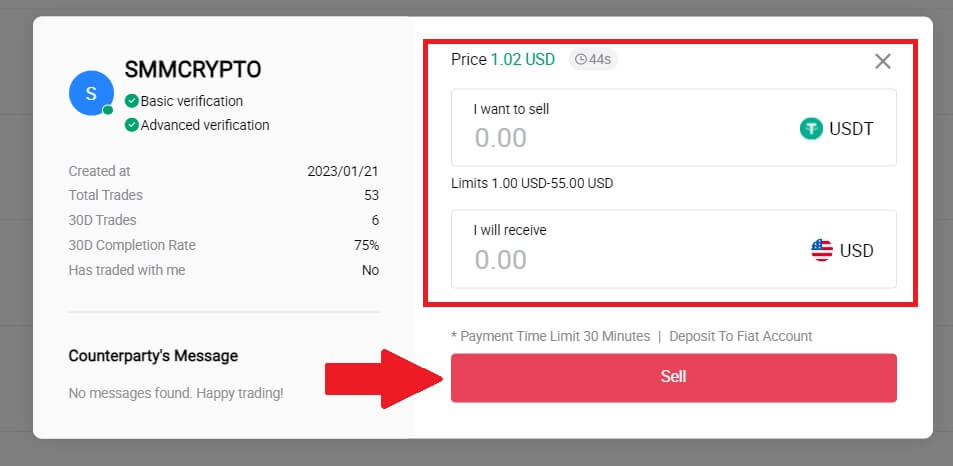
4. ป้อนรหัส Google Authencicator สำหรับตัวตรวจสอบความปลอดภัยของคุณ และคลิก[ยืนยัน]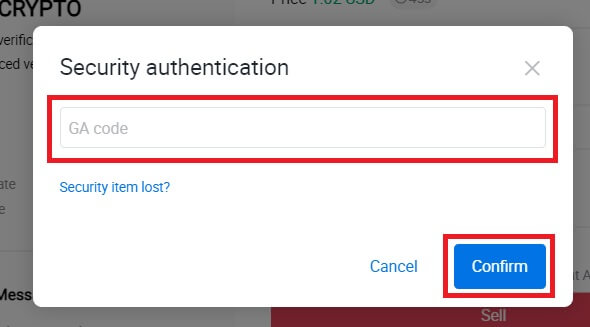
5. ผู้ซื้อจะฝากข้อความไว้ในหน้าต่างแชททางด้านขวา คุณสามารถสื่อสารกับผู้ซื้อได้หากคุณมีคำถามใดๆ รอให้ผู้ซื้อโอนเงินเข้าบัญชีของคุณ
หลังจากที่ผู้ซื้อโอนเงินแล้ว คลิก[ยืนยันและปล่อย]สกุลเงินดิจิทัล 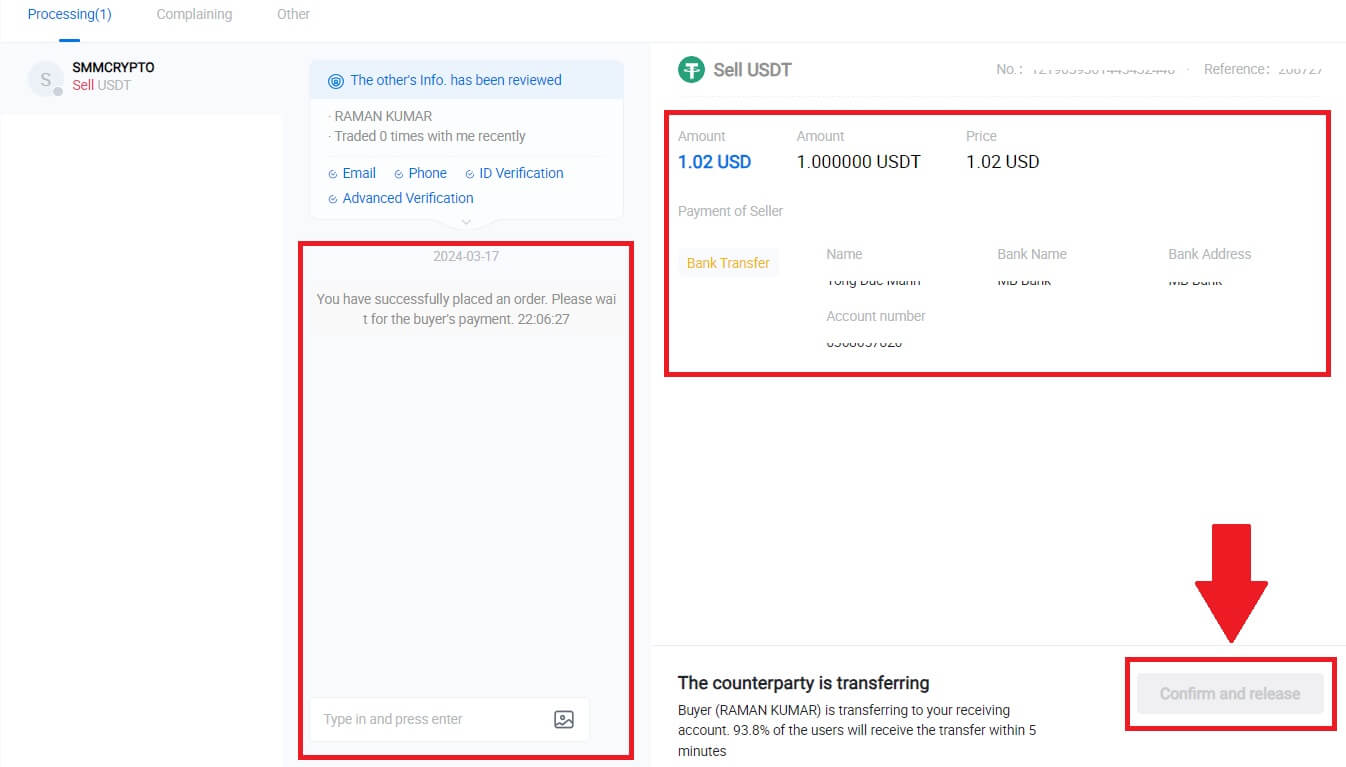
6. คำสั่งซื้อเสร็จสมบูรณ์ และคุณสามารถตรวจสอบสินทรัพย์ของคุณได้โดยคลิก "คลิกเพื่อดูยอดคงเหลือ" การเข้ารหัสลับของคุณจะถูกหักออกเนื่องจากคุณขายให้กับผู้ซื้อ
ขาย Crypto ผ่าน P2P บน HTX (แอป)
1. เข้าสู่ ระบบแอป HTX ของคุณ คลิก[ซื้อ Crypto]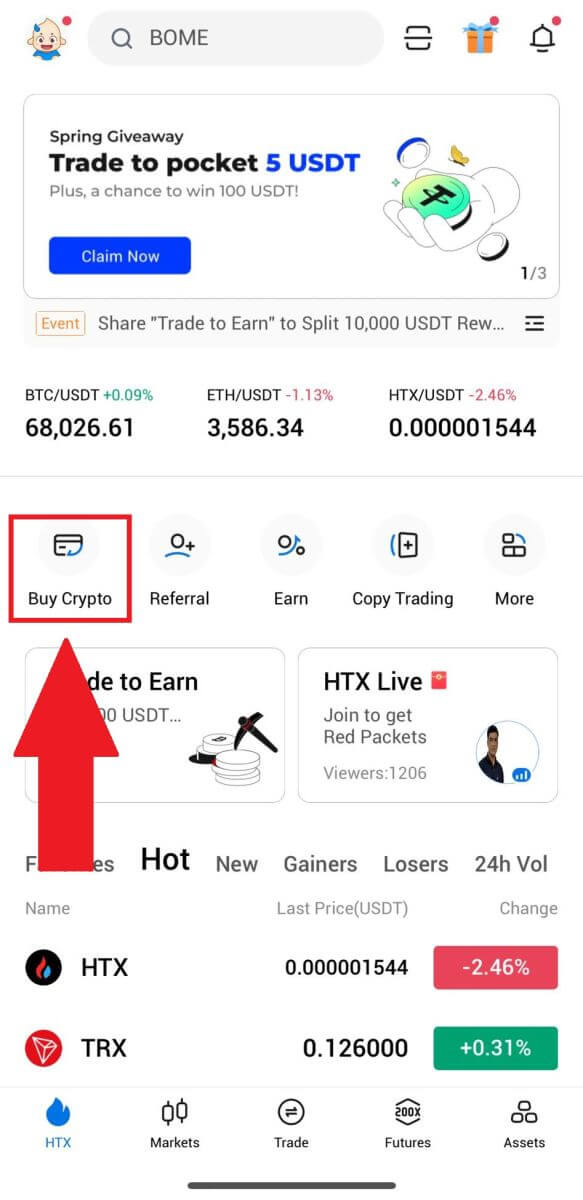
2. เลือก [ P2P]เพื่อไปที่หน้าธุรกรรม เลือก[ขาย]เลือกผู้ค้าที่คุณต้องการซื้อขายด้วย แล้วคลิก[ขาย]ในที่นี้ เราใช้ USDT เป็นตัวอย่าง
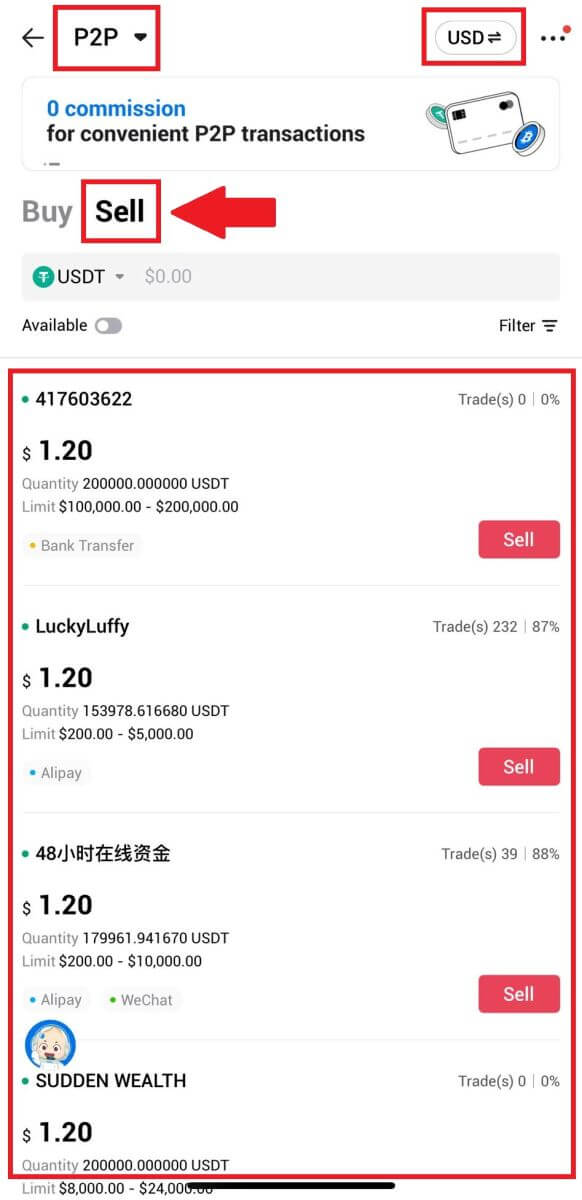
3. ป้อนจำนวนสกุลเงิน Fiat ที่คุณยินดีขาย จำนวนเงินที่ชำระในสกุลเงิน Fiat จะถูกคำนวณโดยอัตโนมัติหรือในทางกลับกัน ขึ้นอยู่กับข้อมูลที่คุณป้อน
คลิกที่ [ขาย USDT] จากนั้น คุณจะถูกนำไปยังหน้าคำสั่งซื้อ
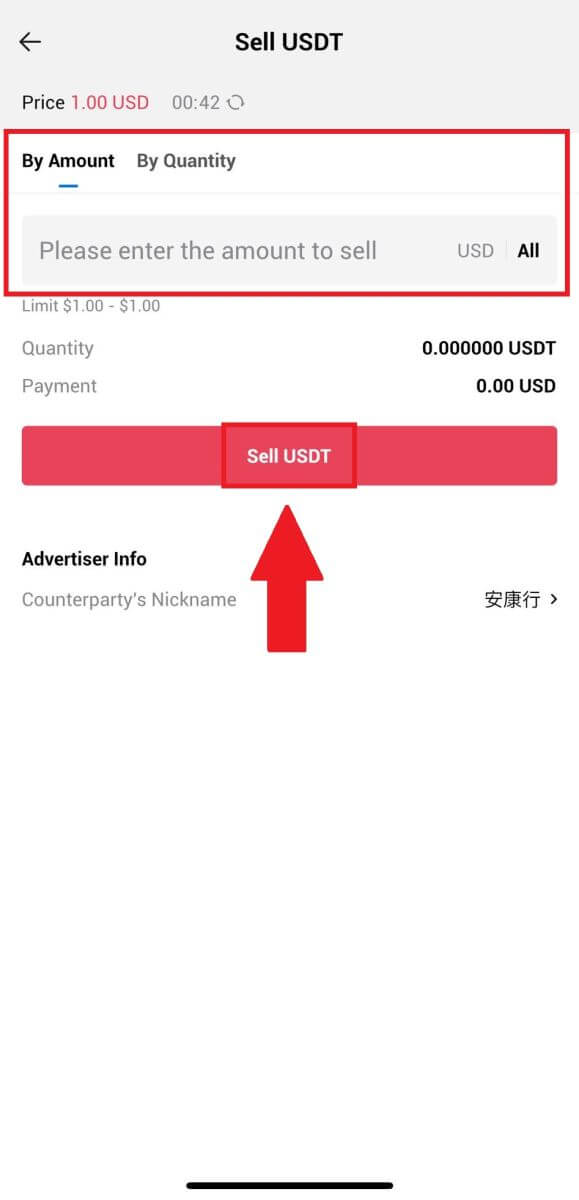
4. กรอก รหัส Google Authenticator ของคุณ จากนั้นแตะ[ยืนยัน]
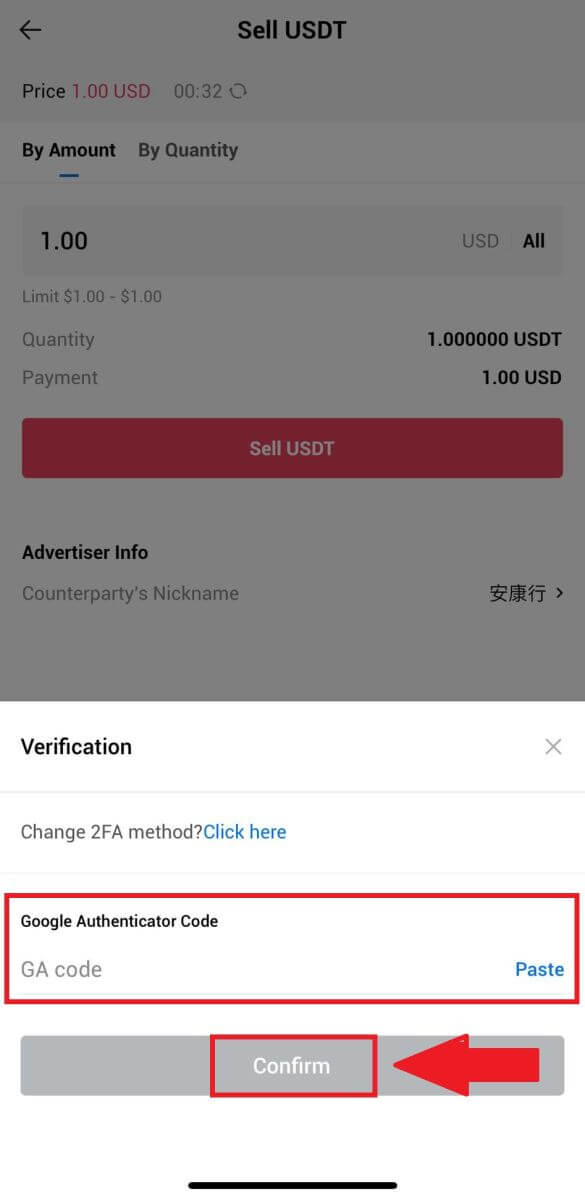
5. เมื่อไปถึงหน้าคำสั่งซื้อ คุณจะมีเวลา 10 นาทีในการรอให้โอนเงินเข้าบัญชีธนาคารของคุณ คุณสามารถตรวจสอบ รายละเอียดคำสั่งซื้อ และยืนยันว่าการซื้อสอดคล้องกับข้อกำหนดการทำธุรกรรมของคุณ
- ใช้ประโยชน์จากกล่องแชทสดเพื่อการสื่อสารแบบเรียลไทม์กับผู้ค้า P2P เพื่อให้แน่ใจว่ามีปฏิสัมพันธ์ที่ราบรื่น
- หลังจากที่ร้านค้าโอนเงินเสร็จสิ้น โปรดทำเครื่องหมายในช่องที่มีข้อความ[ฉันได้รับการชำระเงิน]เพื่อปล่อย crypto ให้กับผู้ซื้อ
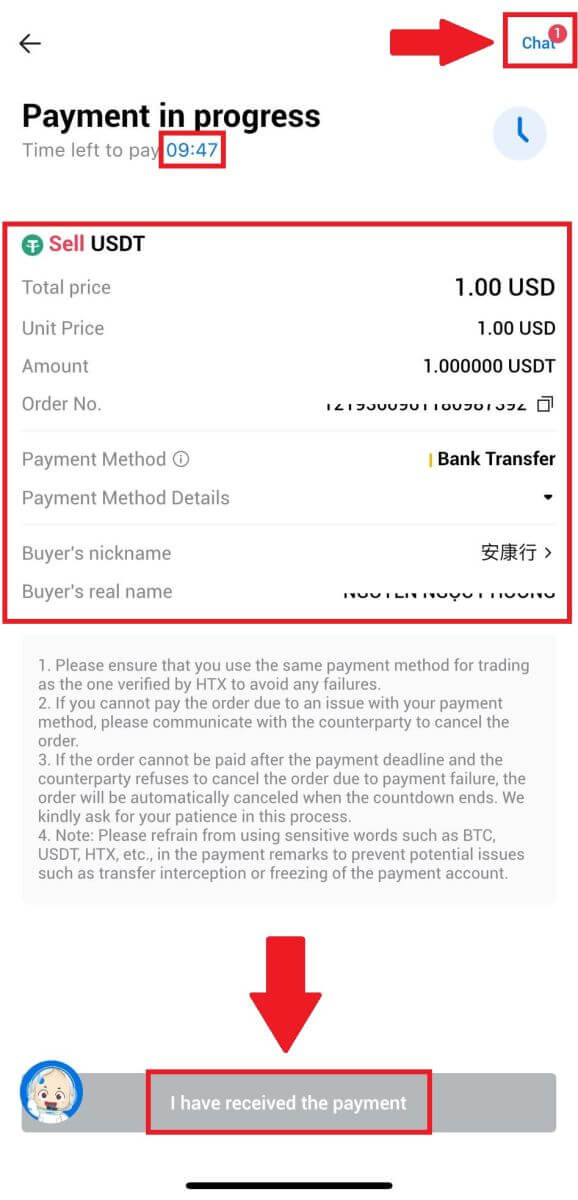
6. หลังจากคำสั่งซื้อเสร็จสิ้น คุณสามารถเลือก [กลับบ้าน] หรือตรวจสอบรายละเอียดของคำสั่งซื้อนี้ได้ Crypto ในบัญชี Fiat ของคุณจะถูกหักออกเนื่องจากคุณขายไปแล้ว
วิธีถอน Crypto บน HTX
ถอน Crypto ผ่านที่อยู่ Blockchain บน HTX (เว็บไซต์)
1. เข้าสู่ระบบ HTX ของคุณ คลิก[Asset] และเลือก[ถอนเงิน]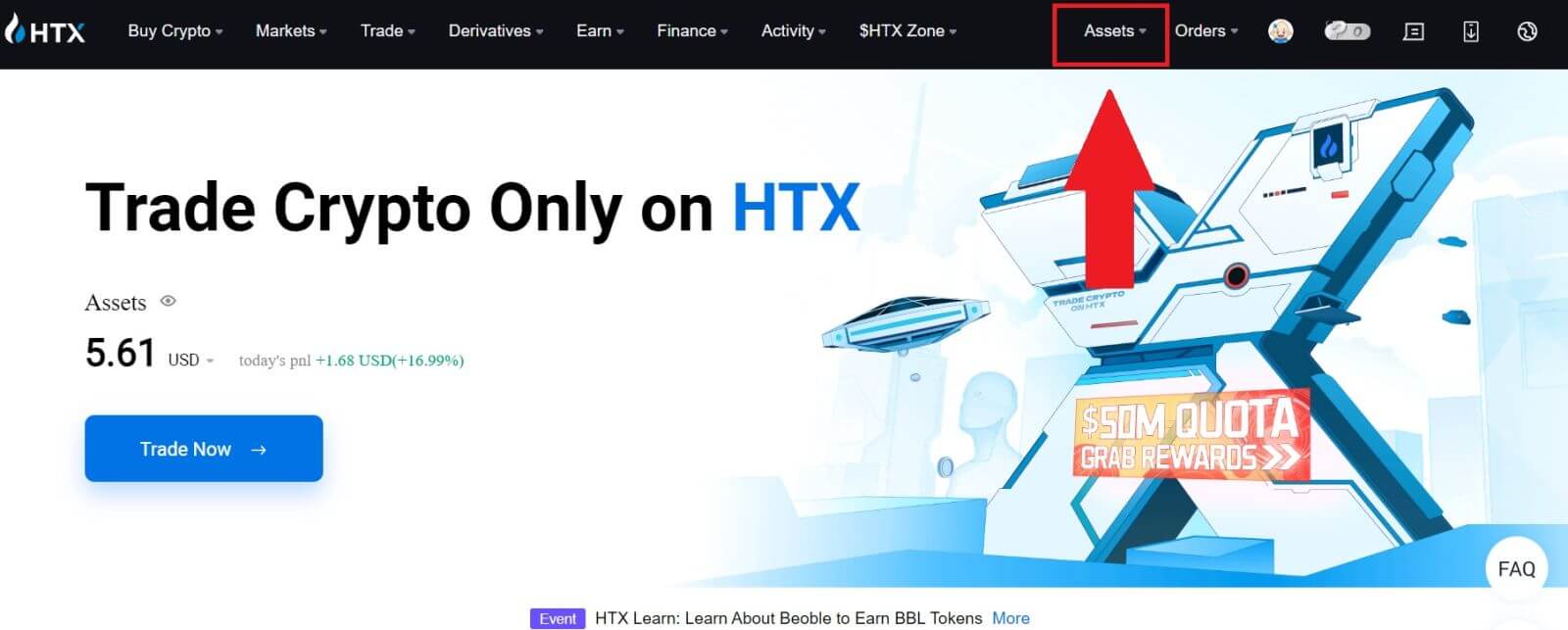
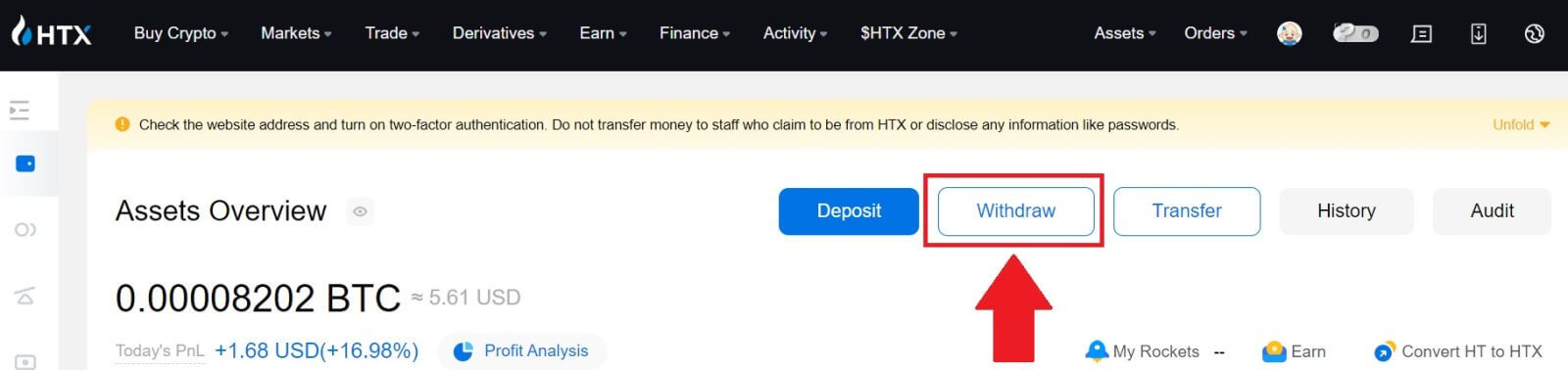
2. เลือก[ที่อยู่บล็อคเชน]
เลือกเหรียญที่คุณต้องการถอนใน เมนู[เหรียญ]จากนั้น ป้อนที่อยู่ที่คุณต้องการถอน และเลือกบล็อคเชนการถอนสำหรับสินทรัพย์
กรอกจำนวนเงินที่ถอนออกแล้วคลิก[ถอนออก] 3. 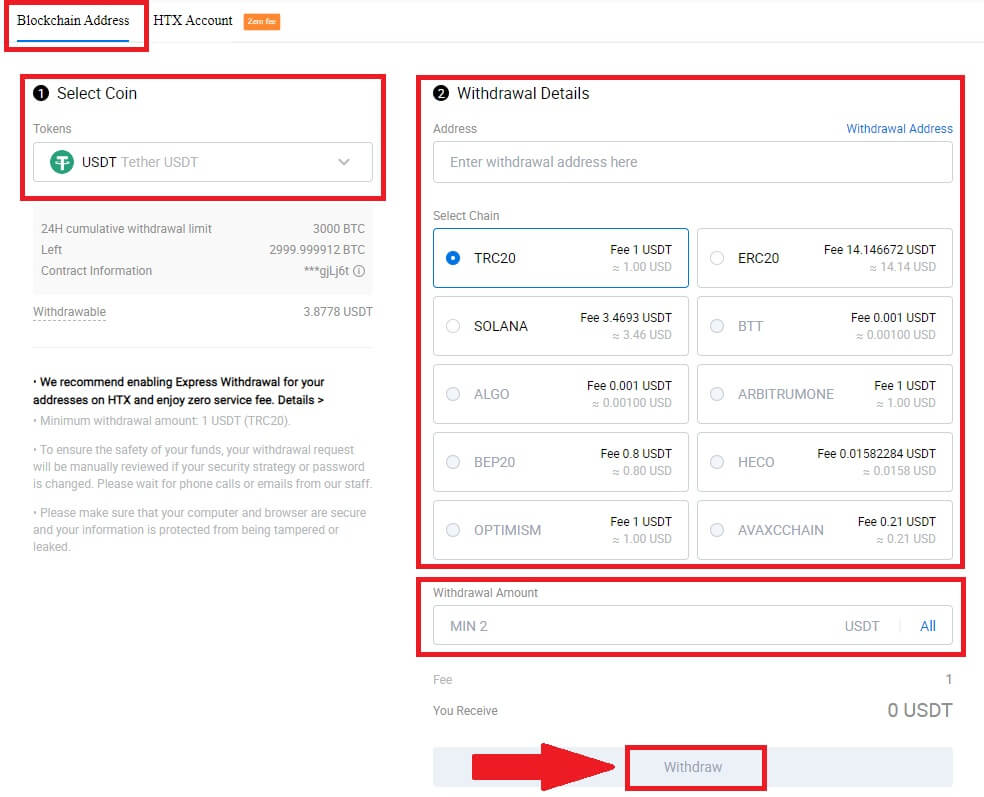
ตรวจสอบรายละเอียดการถอนเงินของคุณ ทำเครื่องหมายที่ช่อง และคลิก[ยืนยัน]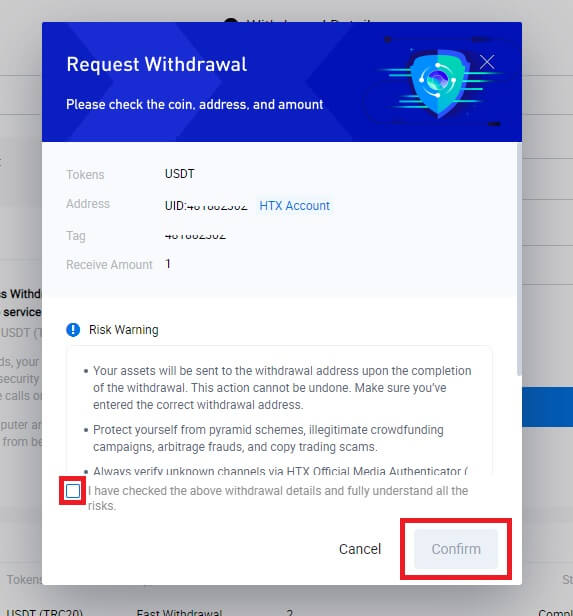
4. ถัดไปคือการตรวจสอบความปลอดภัยคลิกที่[คลิกเพื่อส่ง]เพื่อรับรหัสยืนยันสำหรับอีเมลและหมายเลขโทรศัพท์ของคุณ ป้อนรหัส Google Authenticator ของคุณแล้วคลิก[ยืนยัน]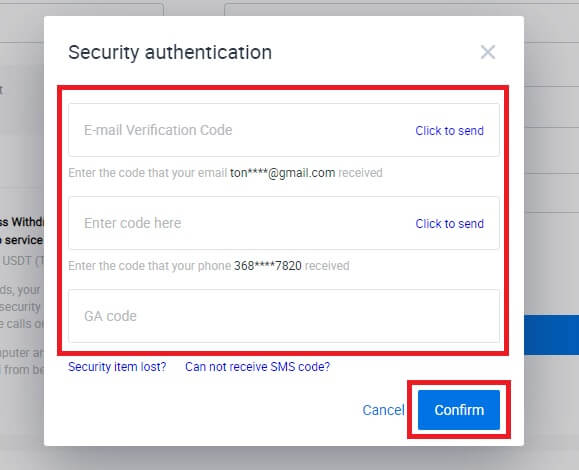
5. หลังจากนั้น ให้รอการประมวลผลการถอนเงินของคุณ และคุณสามารถตรวจสอบประวัติการถอนเงินทั้งหมดได้ที่ด้านล่างของหน้าการถอนเงิน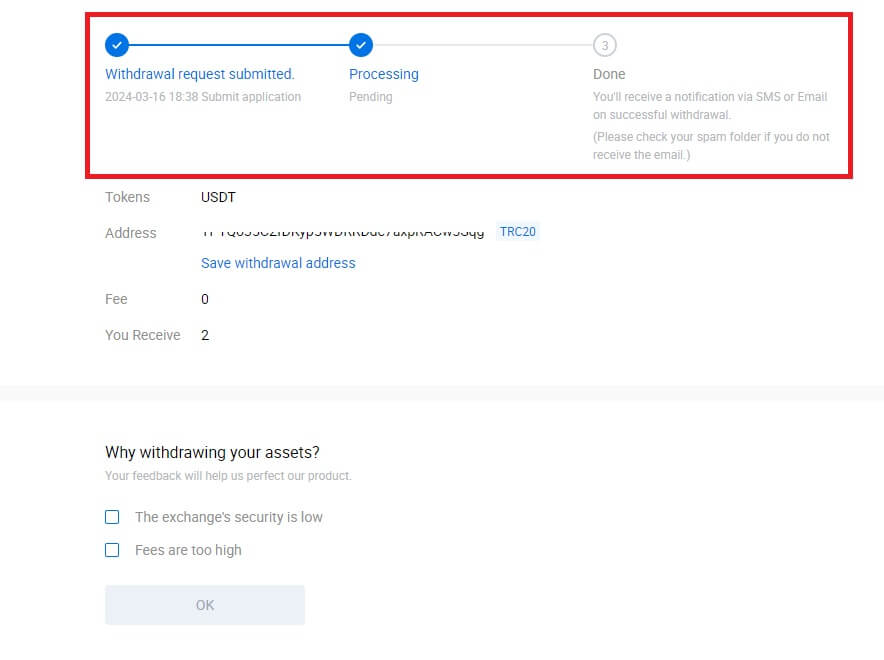

ถอน Crypto ผ่านที่อยู่ Blockchain บน HTX (แอพ)
1. เปิดแอป HTX ของคุณ แตะที่[สินทรัพย์]และเลือก[ถอนออก]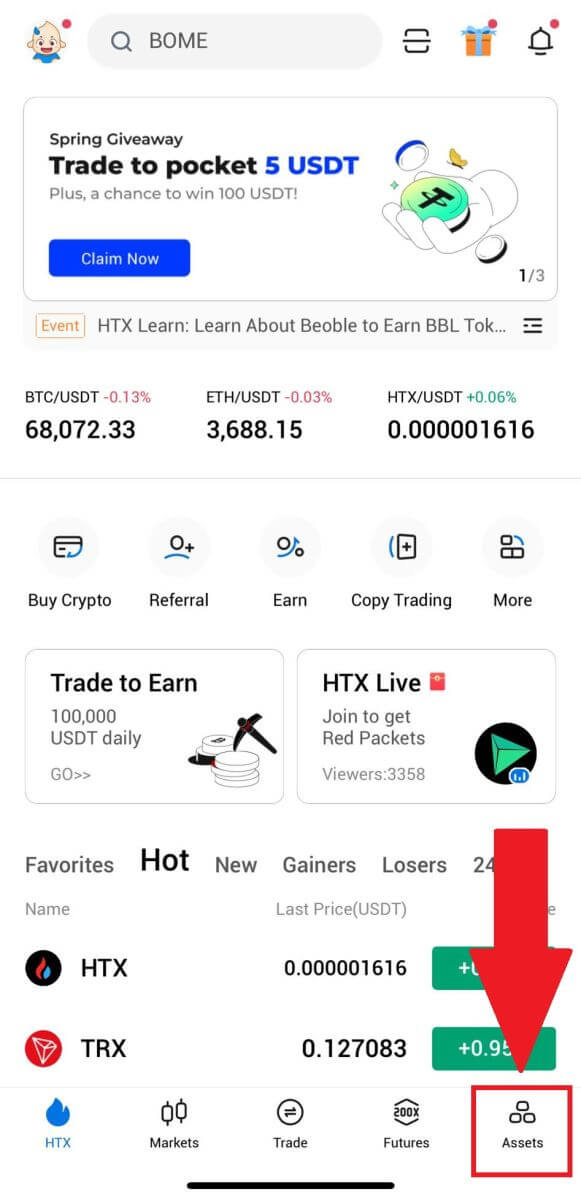
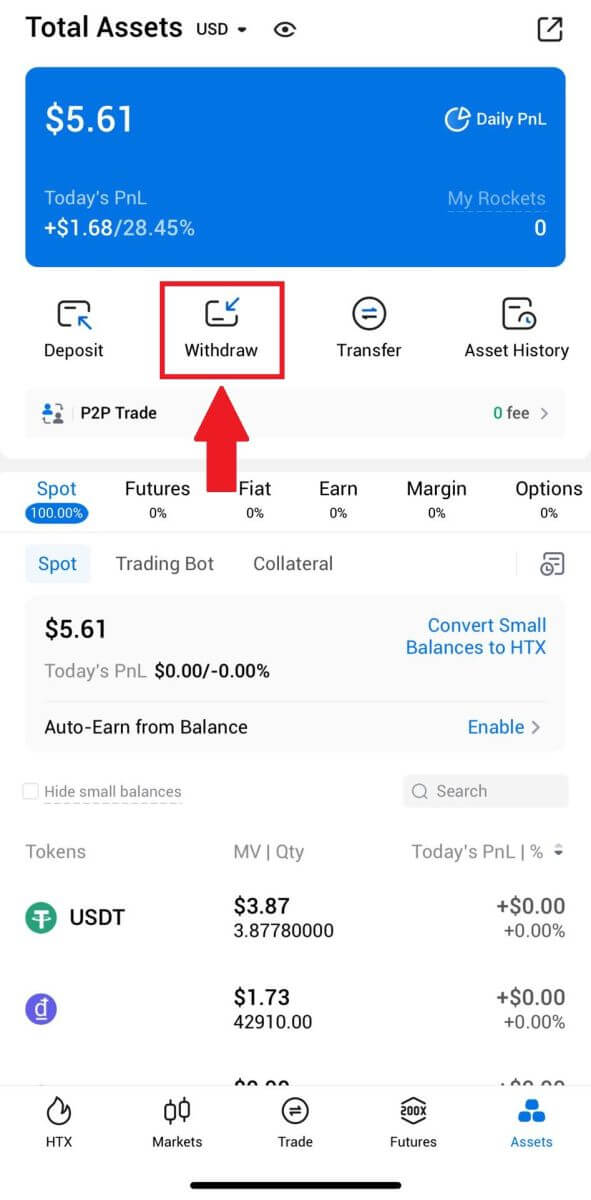 2. เลือกโทเค็นที่คุณต้องการถอนเพื่อดำเนินการต่อ
2. เลือกโทเค็นที่คุณต้องการถอนเพื่อดำเนินการต่อ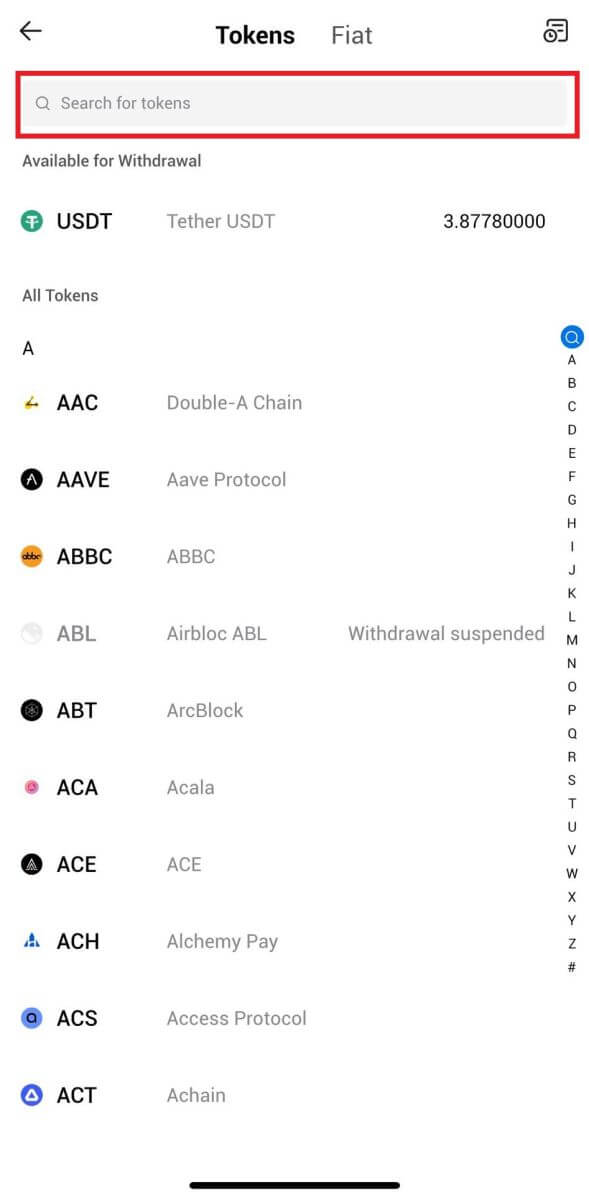
3. เลือก [ที่อยู่บล็อคเชน]
เลือกเครือข่ายการถอนเงิน จากนั้นกรอกที่อยู่ที่คุณต้องการถอนและกรอกจำนวนเงินที่ถอน จากนั้นคลิก[ถอนเงิน]
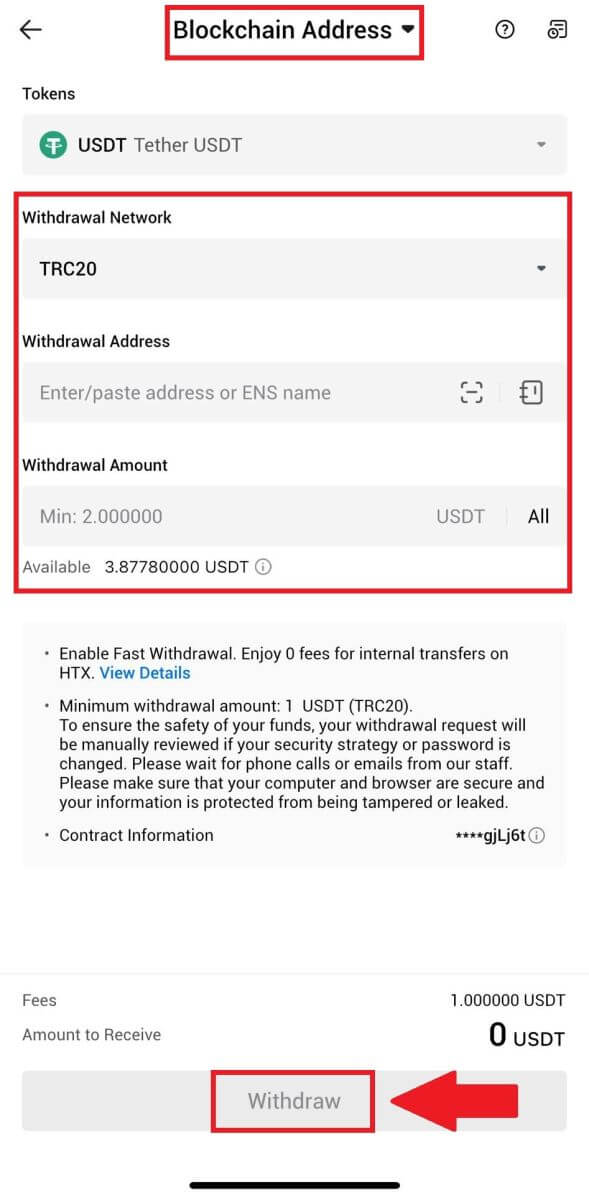
4. ตรวจสอบรายละเอียดการถอนเงินของคุณอีกครั้ง ทำเครื่องหมายที่ช่อง และคลิก [ยืนยัน]
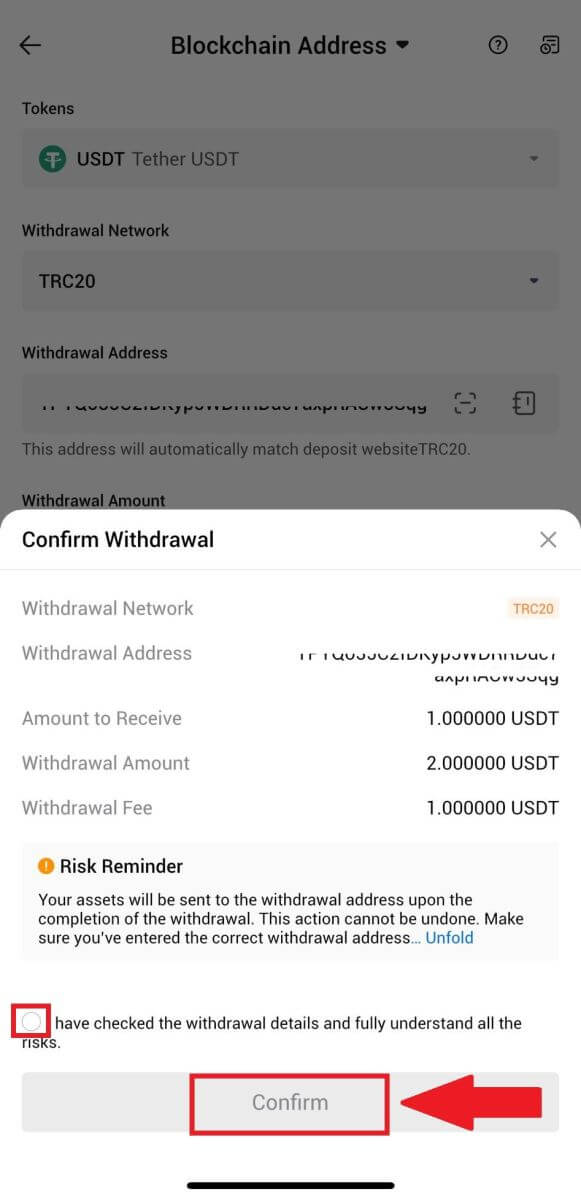
5. จากนั้น ป้อนรหัสยืนยันสำหรับอีเมลและหมายเลขโทรศัพท์ของคุณ ป้อนรหัส Google Authenticator ของคุณ และคลิก [ยืนยัน]
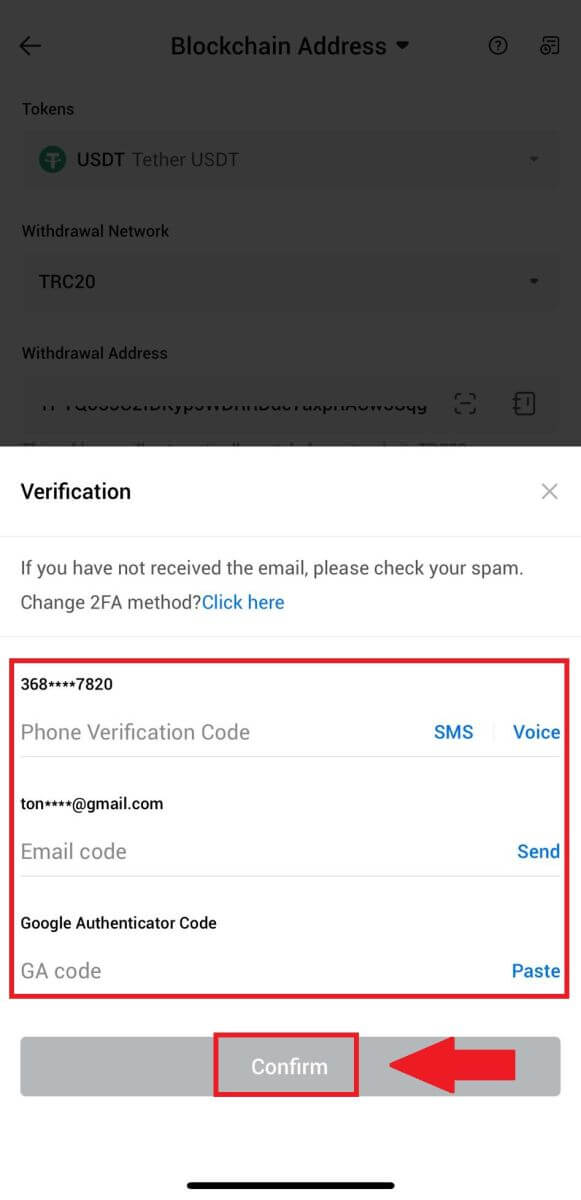
6. หลังจากนั้น ให้รอการประมวลผลการถอนเงินของคุณ คุณจะได้รับแจ้งเมื่อการถอนเงินเสร็จสิ้น
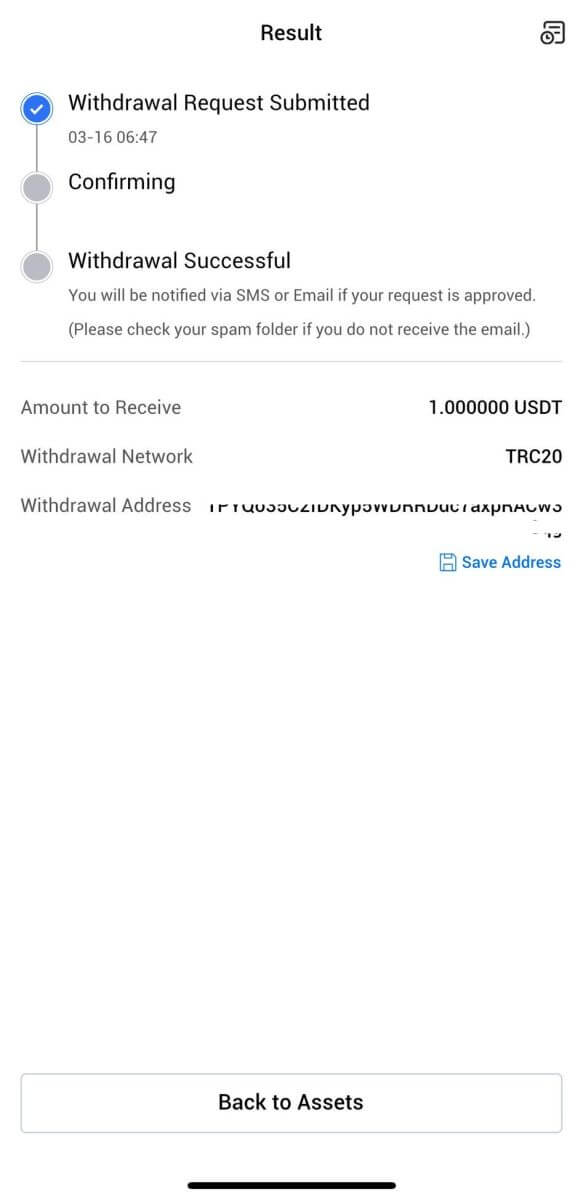
ถอน Crypto ผ่านบัญชี HTX (เว็บไซต์)
1. เข้าสู่ระบบ HTX ของคุณ คลิก[Asset] และเลือก[ถอนเงิน]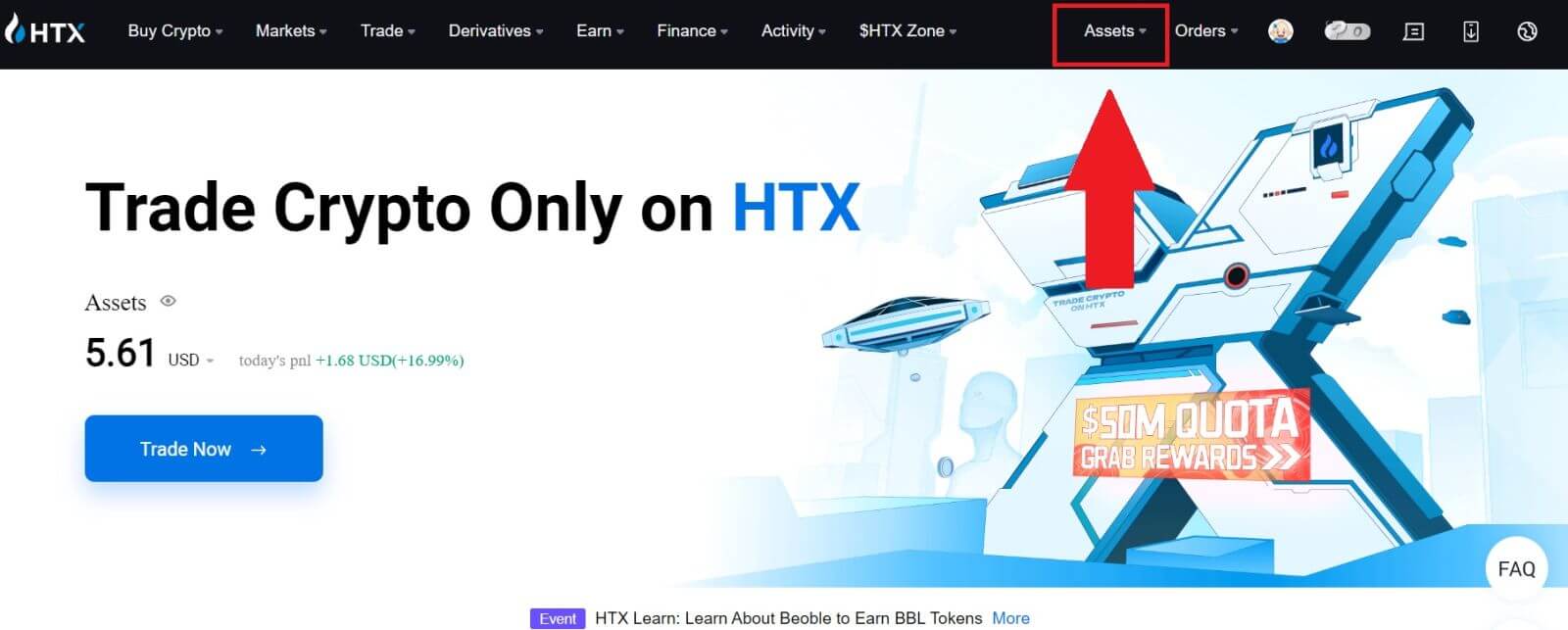
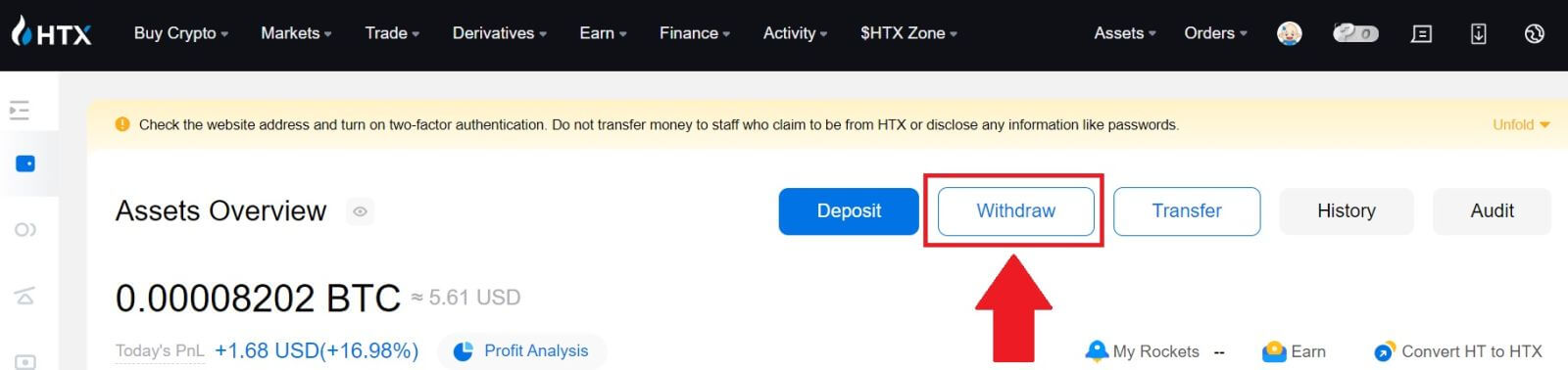
2. เลือก[บัญชี HTX]
เลือกเหรียญที่คุณต้องการถอน เลือก[โทรศัพท์/อีเมล/HTX UID] เป็นวิธีการถอนของคุณ
3. กรอกรายละเอียดวิธีการถอนเงินที่คุณเลือกและกรอกจำนวนเงินที่คุณต้องการถอน จากนั้นคลิก[ถอนออก]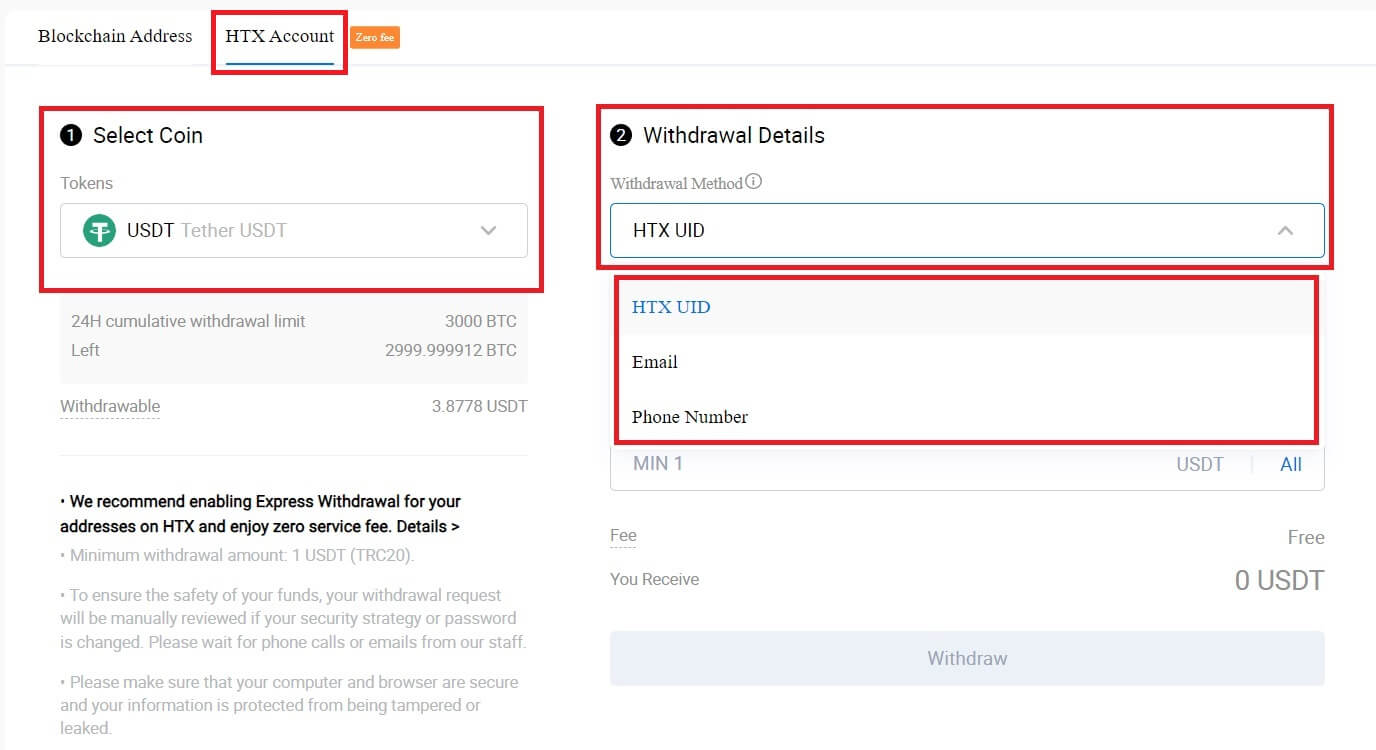
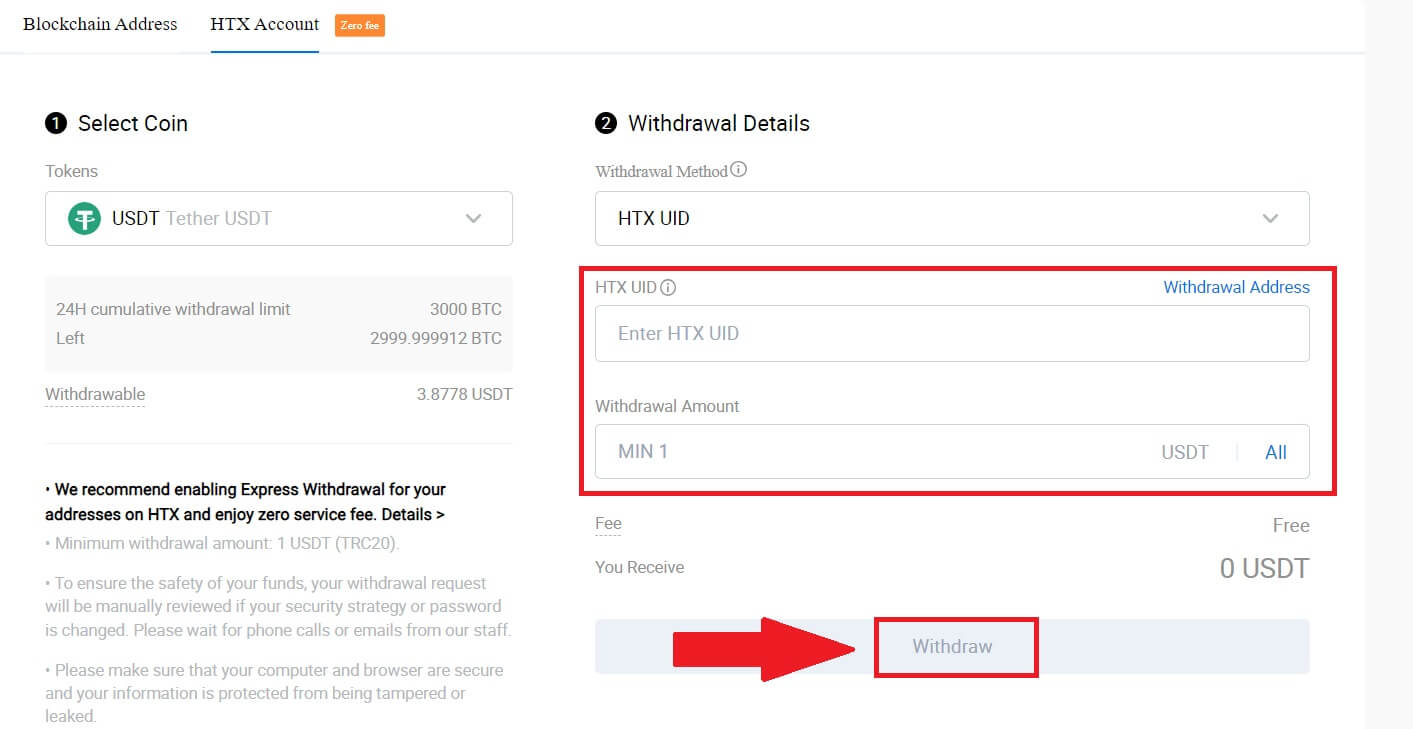
4. ตรวจสอบรายละเอียดการถอนเงินของคุณ ทำเครื่องหมายที่ช่อง และคลิก [ยืนยัน]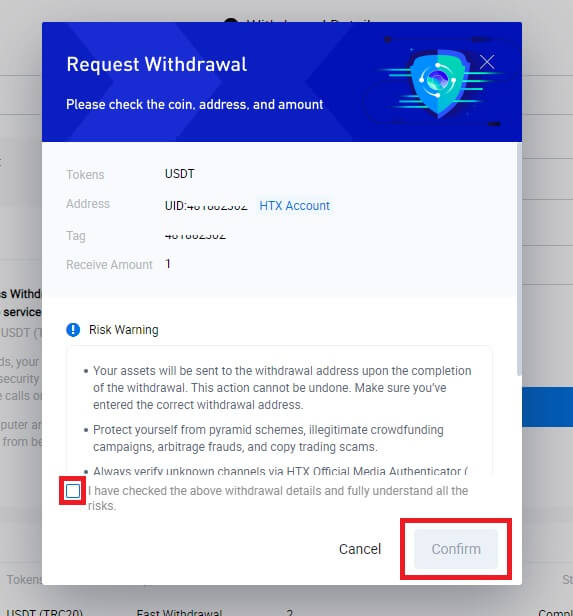
5. ถัดไปคือ การตรวจสอบความปลอดภัยคลิกที่[คลิกเพื่อส่ง] เพื่อรับรหัสยืนยันสำหรับอีเมลและหมายเลขโทรศัพท์ของคุณ ป้อนรหัส Google Authenticator ของคุณแล้วคลิก [ยืนยัน]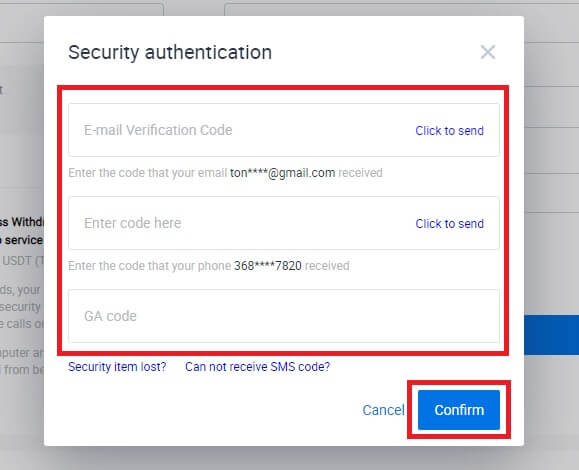
6. หลังจากนั้น ให้รอการประมวลผลการถอนเงินของคุณ และคุณสามารถตรวจสอบประวัติการถอนเงินทั้งหมดได้ที่ด้านล่างของหน้าการถอนเงิน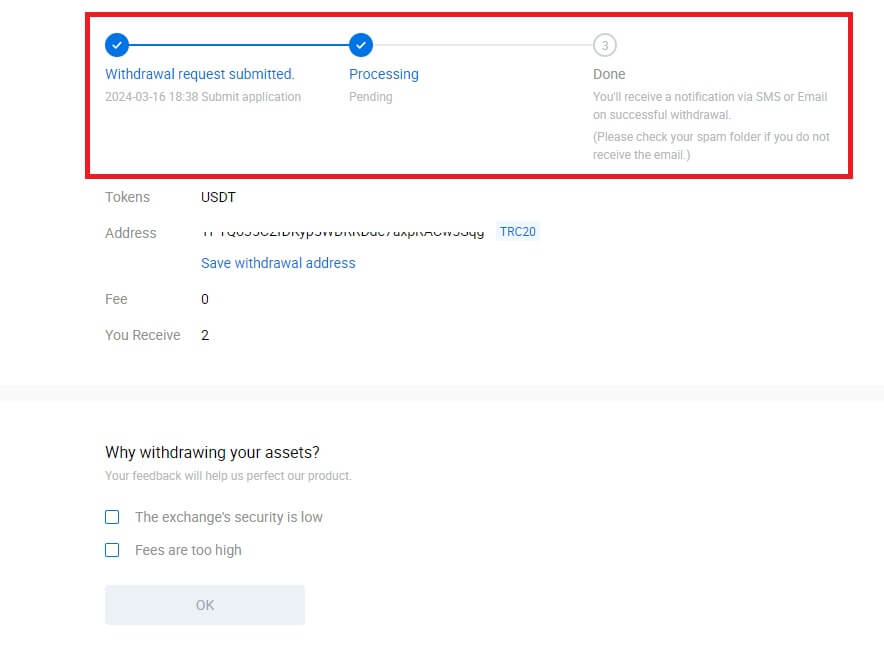

ถอน Crypto ผ่านบัญชี HTX (แอพ)
1. เปิดแอป HTX ของคุณ แตะที่ [สินทรัพย์]และเลือก[ถอนออก]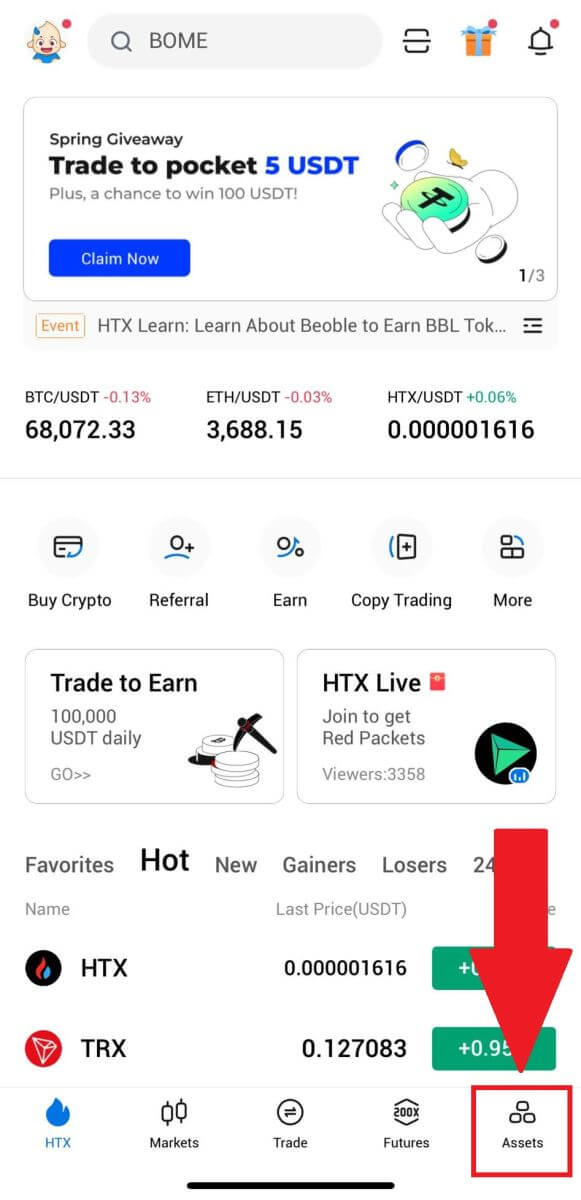
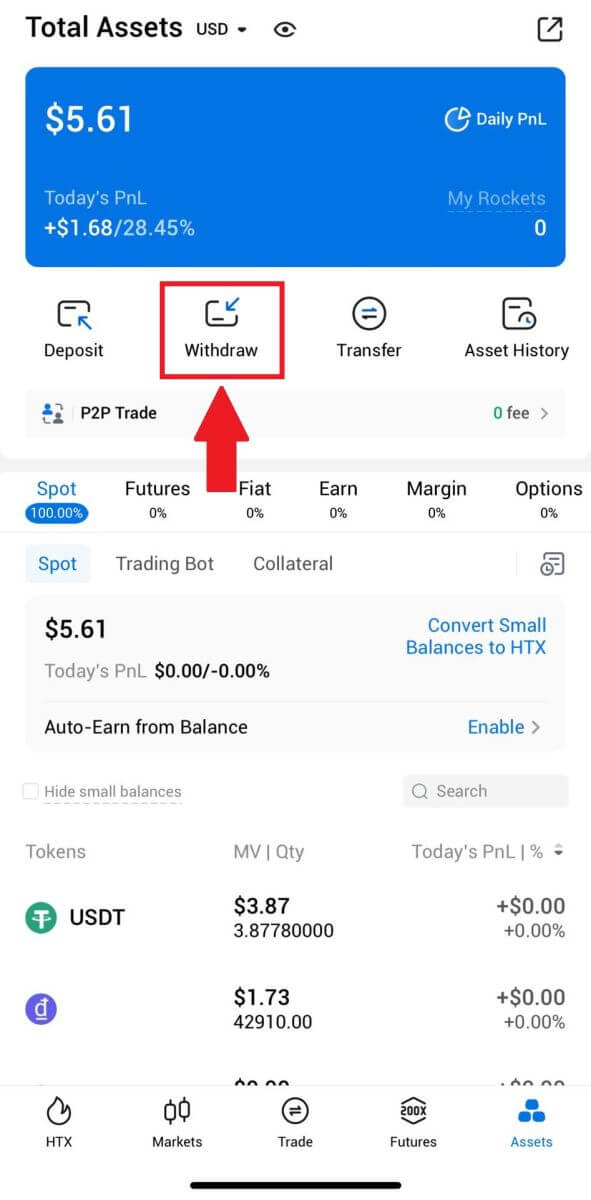 2. เลือกโทเค็นที่คุณต้องการถอนเพื่อดำเนินการต่อ
2. เลือกโทเค็นที่คุณต้องการถอนเพื่อดำเนินการต่อ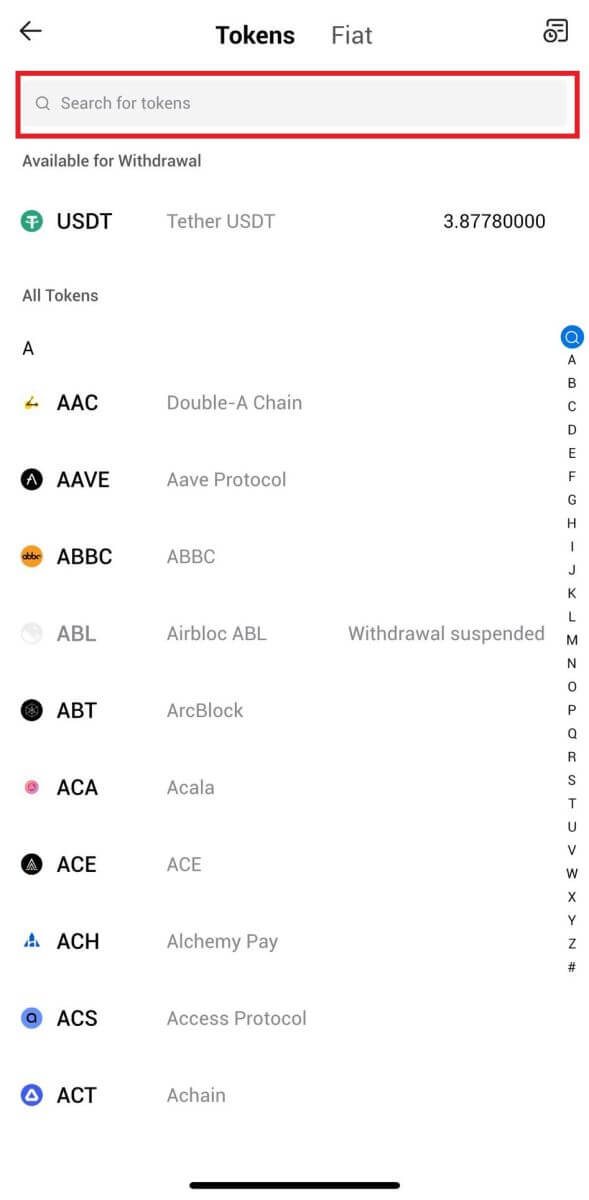
3. เลือก[บัญชี HTX]
เลือก[โทรศัพท์/อีเมล/HTX UID] เป็นวิธีถอนเงินของคุณแล้วป้อน จากนั้นกรอกจำนวนเงินที่คุณต้องการถอนแล้วแตะ[ถอนออก]
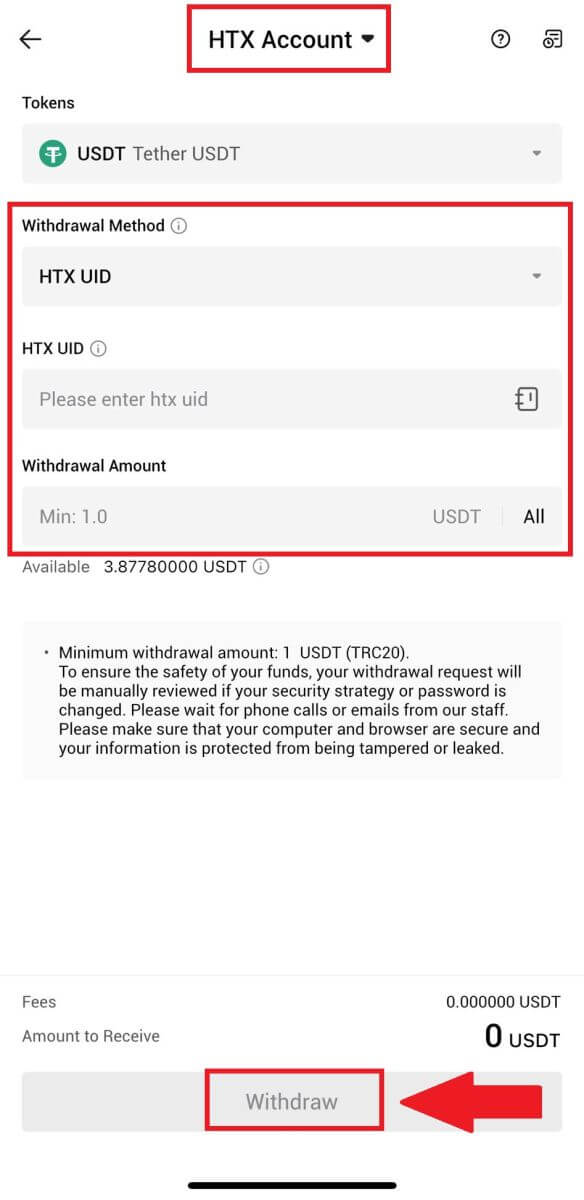
4. ตรวจสอบรายละเอียดการถอนเงินของคุณอีกครั้ง ทำเครื่องหมายที่ช่อง และคลิก [ยืนยัน]
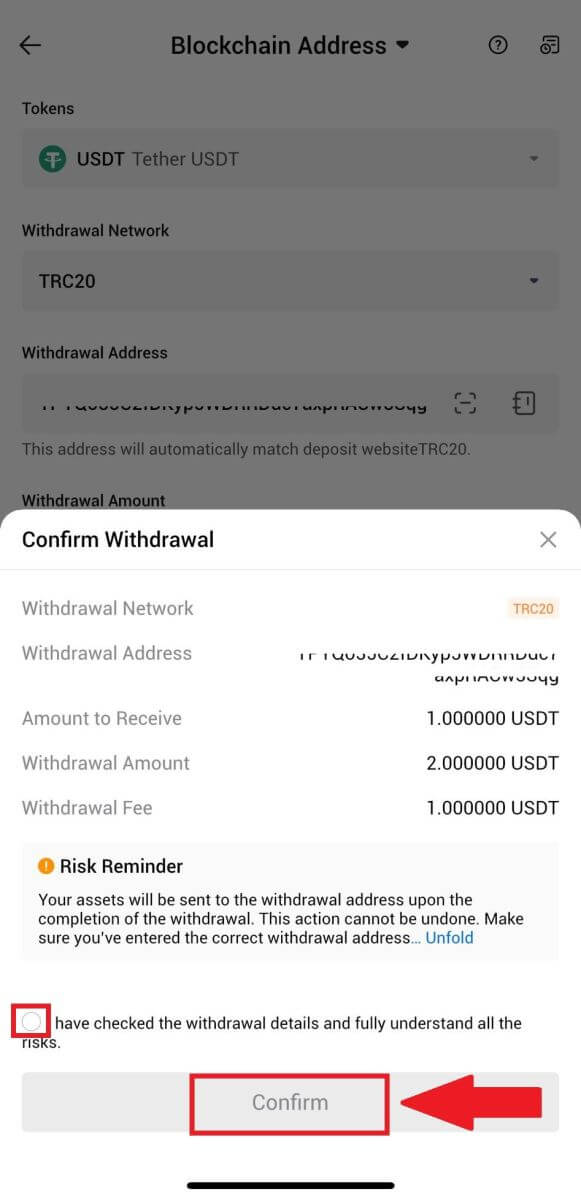
5. จากนั้น ป้อนรหัสยืนยันสำหรับอีเมลและหมายเลขโทรศัพท์ของคุณ ป้อนรหัส Google Authenticator ของคุณ และคลิก [ยืนยัน]
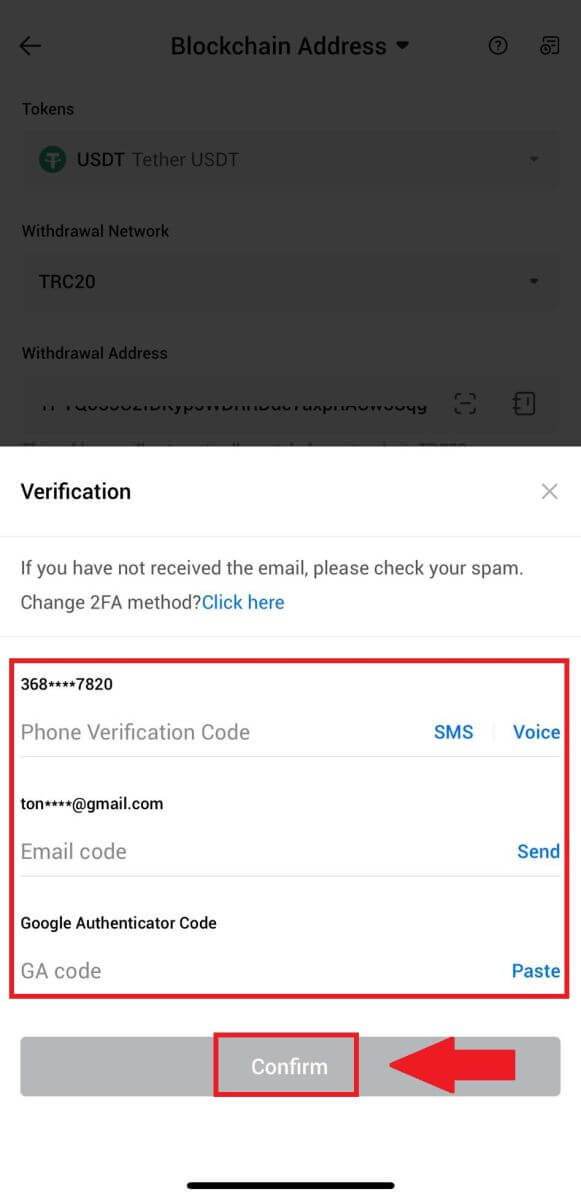
6. หลังจากนั้น ให้รอการประมวลผลการถอนเงินของคุณ คุณจะได้รับแจ้งเมื่อการถอนเงินเสร็จสิ้น
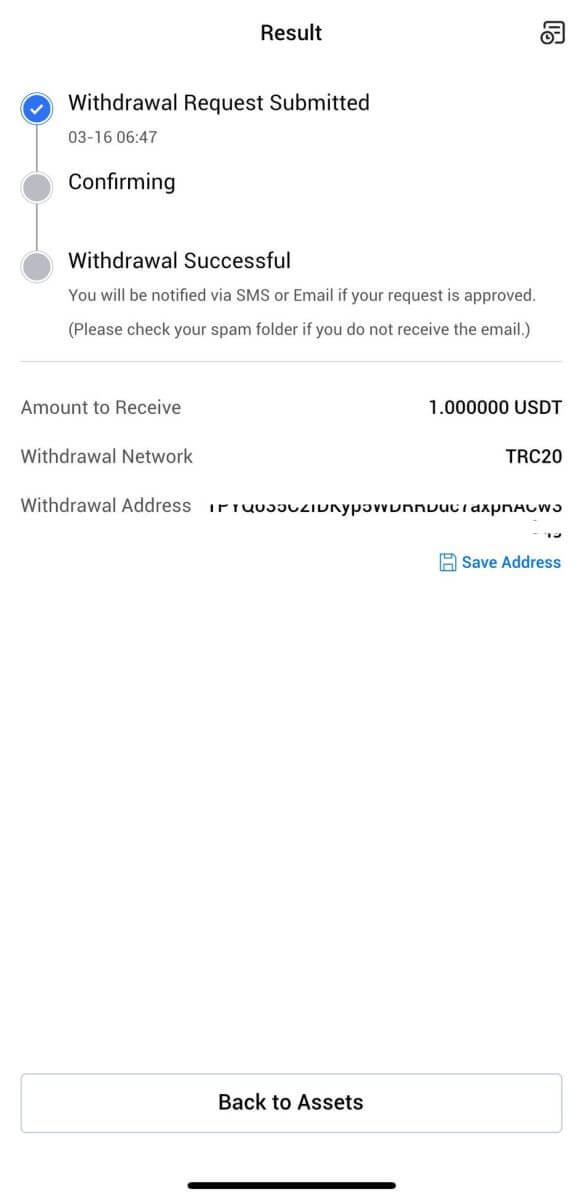
คำถามที่พบบ่อย (FAQ)
ทำไมการถอนเงินของฉันถึงยังไม่ถึง?
การโอนเงินเกี่ยวข้องกับขั้นตอนต่อไปนี้:
- ธุรกรรมการถอนที่เริ่มต้นโดย HTX
- การยืนยันเครือข่ายบล็อคเชน
- การฝากเงินบนแพลตฟอร์มที่เกี่ยวข้อง
โดยปกติ TxID (ID ธุรกรรม) จะถูกสร้างขึ้นภายใน 30–60 นาที ซึ่งบ่งชี้ว่าแพลตฟอร์มของเราดำเนินการถอนเงินได้สำเร็จและธุรกรรมอยู่ระหว่างรอดำเนินการบนบล็อกเชน
อย่างไรก็ตาม อาจต้องใช้เวลาสักระยะหนึ่งก่อนที่ธุรกรรมใดจะได้รับการยืนยันจากบล็อคเชน และต่อมาโดยแพลตฟอร์มที่เกี่ยวข้อง
เนื่องจากความแออัดของเครือข่ายที่อาจเกิดขึ้น การประมวลผลธุรกรรมของคุณอาจมีความล่าช้าอย่างมาก คุณสามารถใช้รหัสธุรกรรม (TxID) เพื่อค้นหาสถานะของการโอนด้วย blockchain explorer
- หาก blockchain explorer แสดงว่าธุรกรรมไม่ได้รับการยืนยัน โปรดรอให้กระบวนการเสร็จสิ้น
- หาก blockchain explorer แสดงว่าธุรกรรมได้รับการยืนยันแล้ว หมายความว่าเงินของคุณถูกส่งจาก HTX เรียบร้อยแล้ว และเราไม่สามารถให้ความช่วยเหลือเพิ่มเติมในเรื่องนี้ได้ คุณจะต้องติดต่อเจ้าของหรือทีมสนับสนุนของที่อยู่เป้าหมายและขอความช่วยเหลือเพิ่มเติม
แนวทางที่สำคัญสำหรับการถอนเงินดิจิตอลบนแพลตฟอร์ม HTX
- สำหรับสกุลเงินดิจิทัลที่รองรับหลายเครือข่าย เช่น USDT โปรดตรวจสอบให้แน่ใจว่าได้เลือกเครือข่ายที่เกี่ยวข้องเมื่อส่งคำขอถอนเงิน
- หากการถอน crypto จำเป็นต้องมี MEMO โปรดตรวจสอบให้แน่ใจว่าได้คัดลอก MEMO ที่ถูกต้องจากแพลตฟอร์มรับและป้อนอย่างถูกต้อง มิฉะนั้นทรัพย์สินอาจสูญหายหลังจากการถอน
- หลังจากป้อนที่อยู่แล้ว หากหน้าเว็บระบุว่าที่อยู่ไม่ถูกต้อง โปรดตรวจสอบที่อยู่หรือติดต่อฝ่ายบริการลูกค้าออนไลน์ของเราเพื่อขอความช่วยเหลือเพิ่มเติม
- ค่าธรรมเนียมการถอนจะแตกต่างกันไปสำหรับแต่ละสกุลเงินดิจิทัล และสามารถดูได้หลังจากเลือกสกุลเงินดิจิทัลในหน้าการถอนเงิน
- คุณสามารถดูจำนวนเงินถอนขั้นต่ำและค่าธรรมเนียมการถอนสำหรับสกุลเงินดิจิทัลที่เกี่ยวข้องได้ในหน้าการถอนเงิน
ฉันจะตรวจสอบสถานะธุรกรรมบนบล็อคเชนได้อย่างไร?
1. เข้าสู่ระบบ Gate.io ของคุณ คลิกที่ [Assets]และเลือก [History]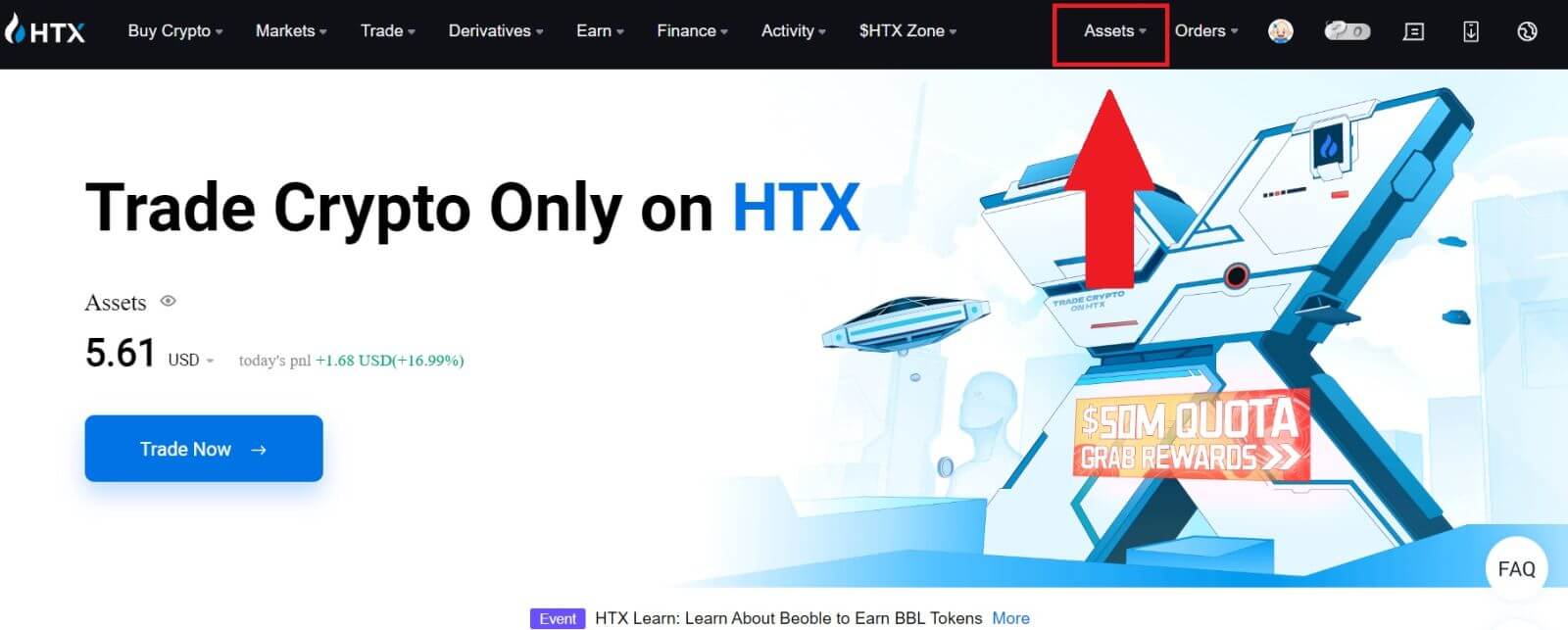
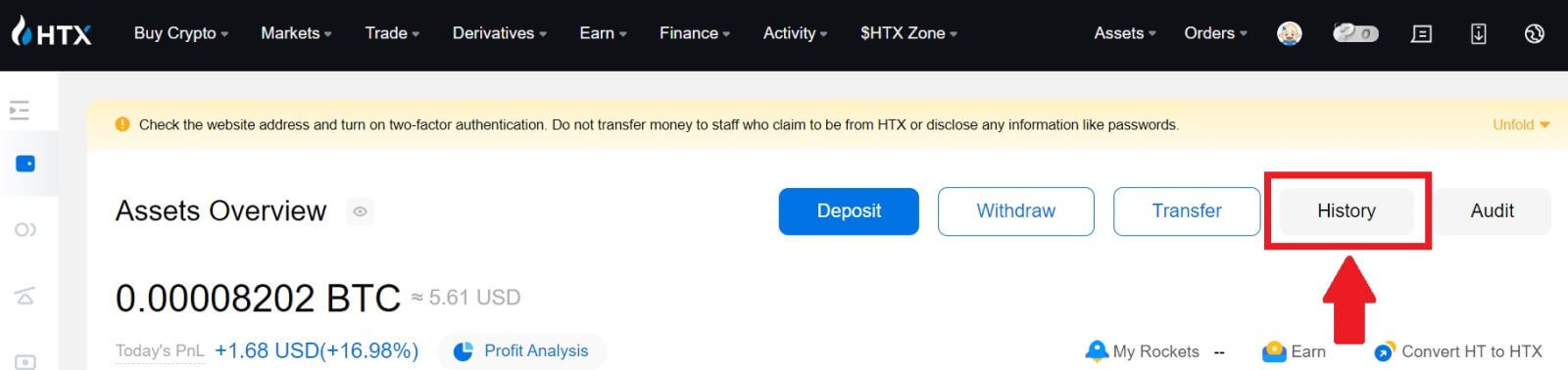
2. ที่นี่ คุณสามารถดูสถานะการทำธุรกรรมของคุณได้
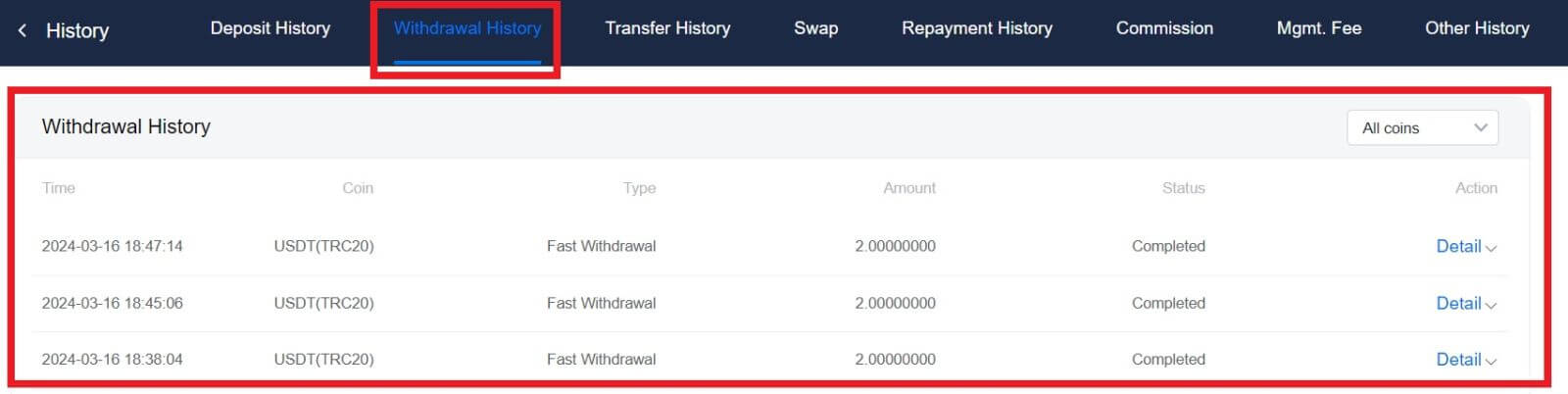
มีขีดจำกัดการถอนขั้นต่ำที่จำเป็นสำหรับแต่ละ Crypto หรือไม่?
แต่ละสกุลเงินดิจิทัลมีข้อกำหนดการถอนขั้นต่ำ หากจำนวนเงินที่ถอนต่ำกว่าขั้นต่ำนี้ จะไม่สามารถดำเนินการได้ สำหรับ HTX โปรดตรวจสอบให้แน่ใจว่าการถอนเงินของคุณตรงตามหรือเกินจำนวนเงินขั้นต่ำที่ระบุไว้ในหน้าการถอนเงินของเรา